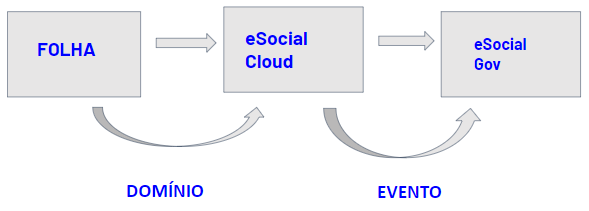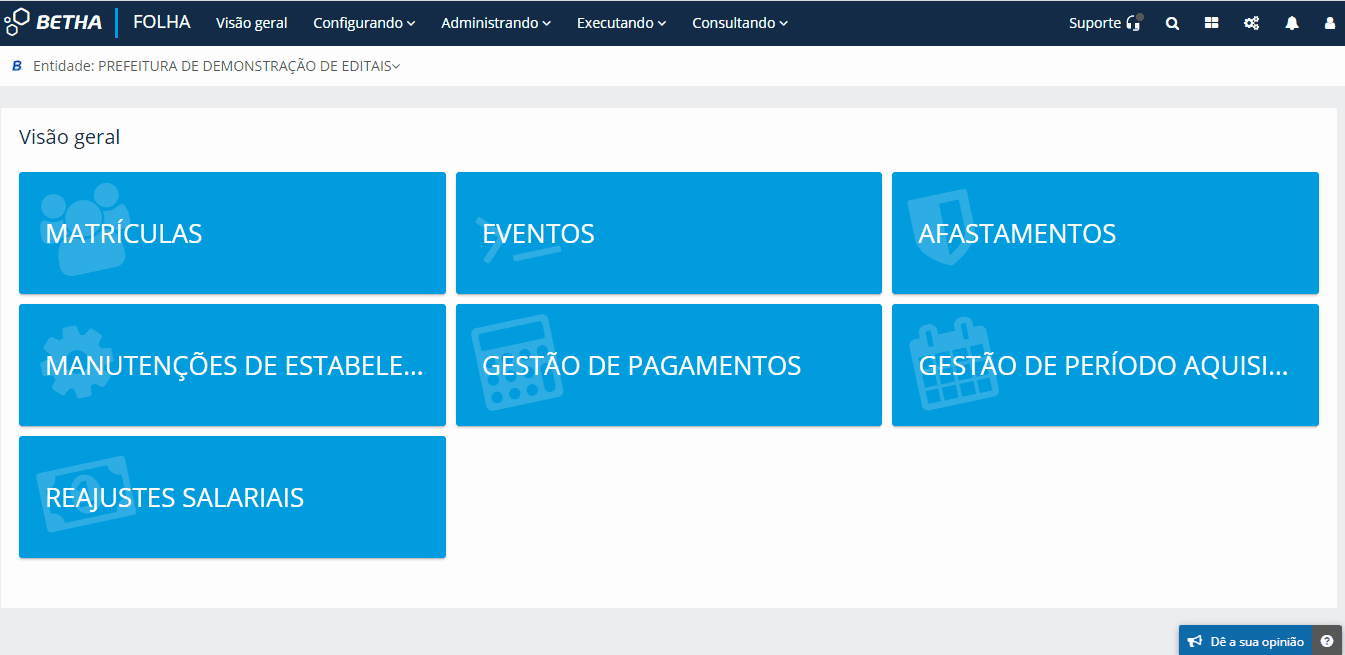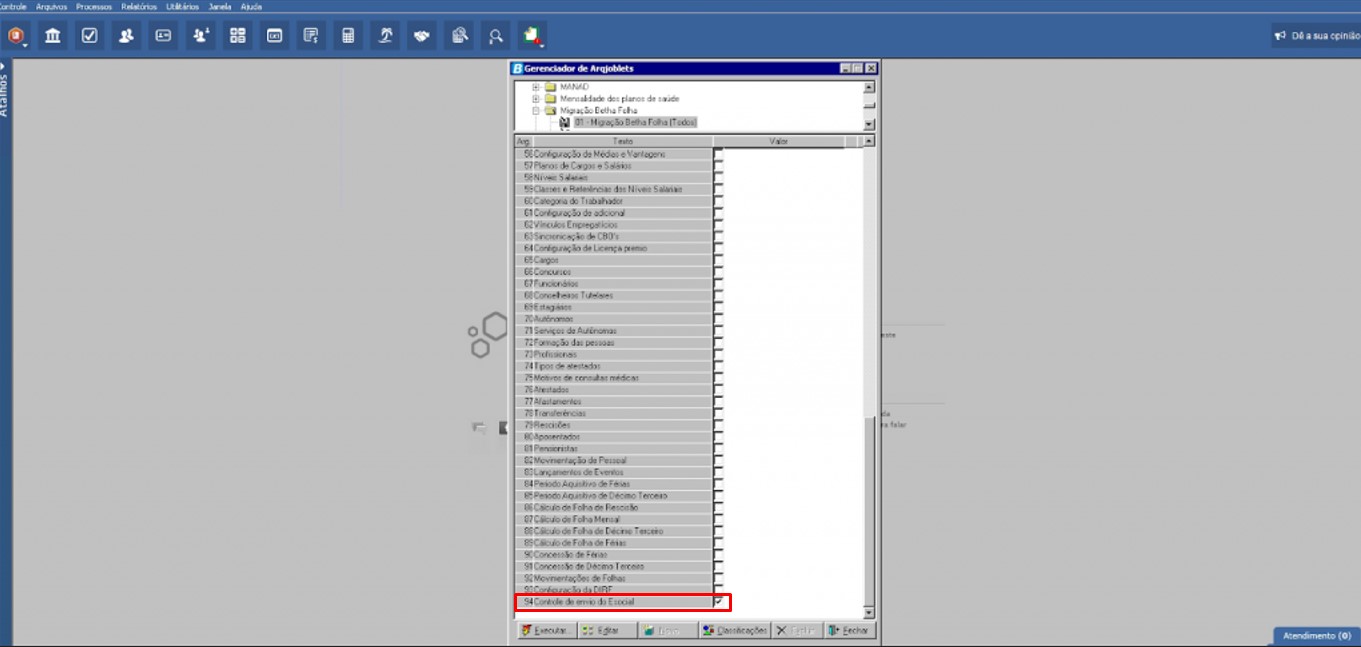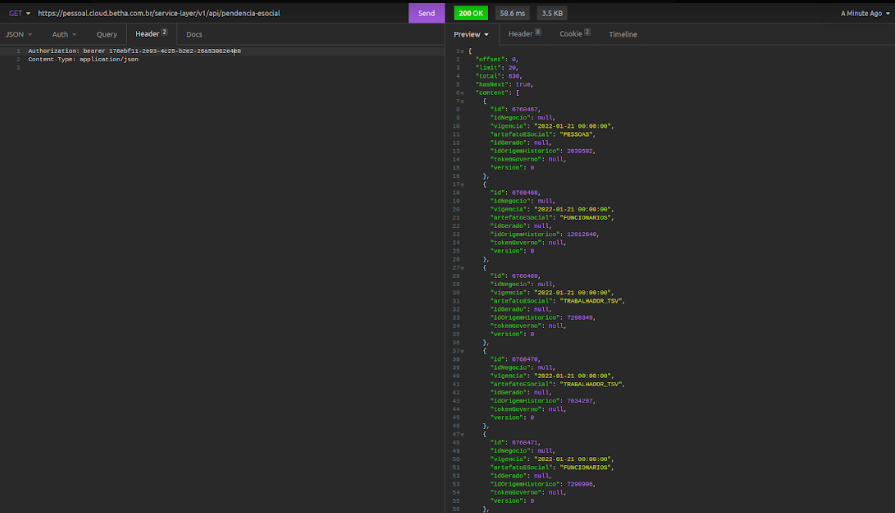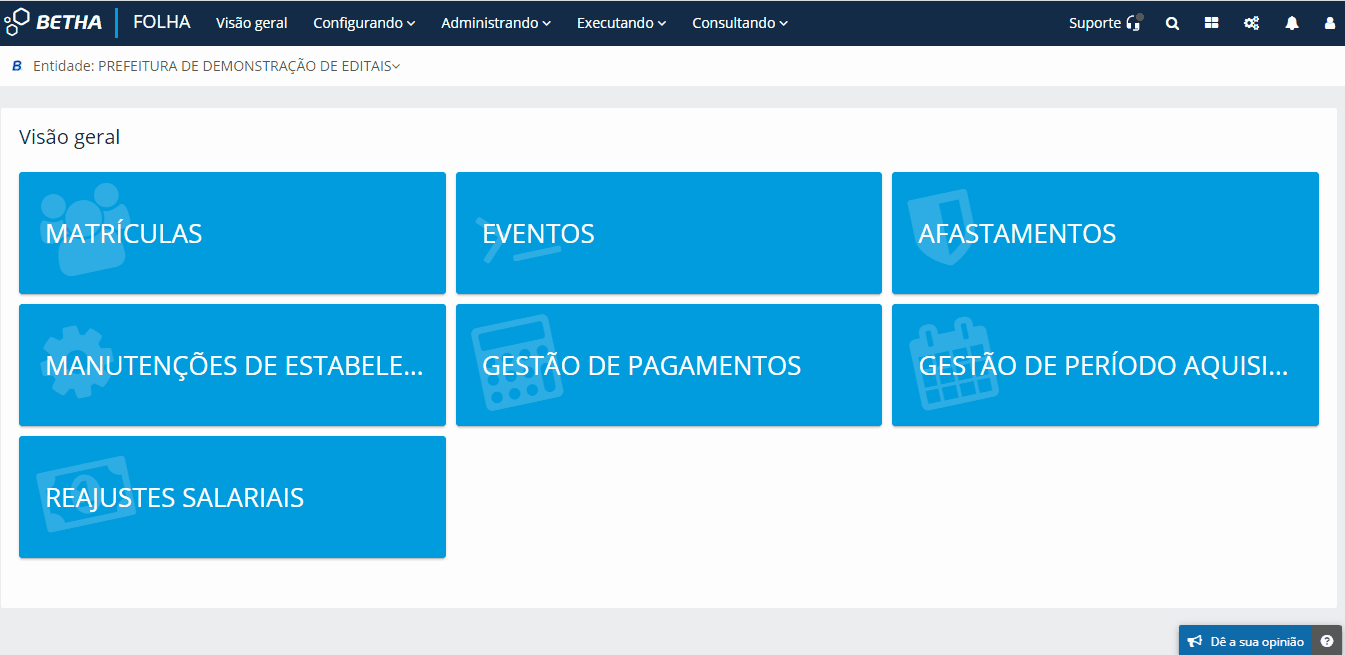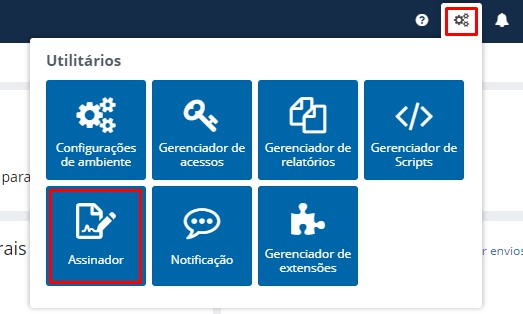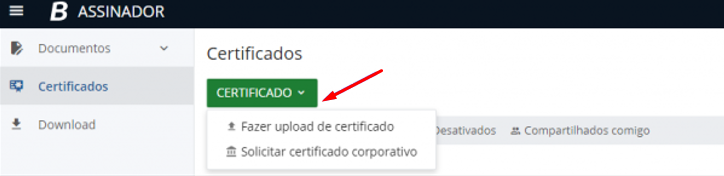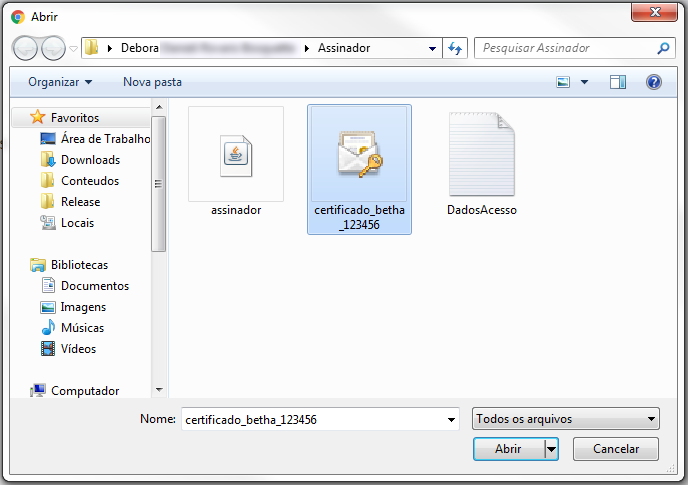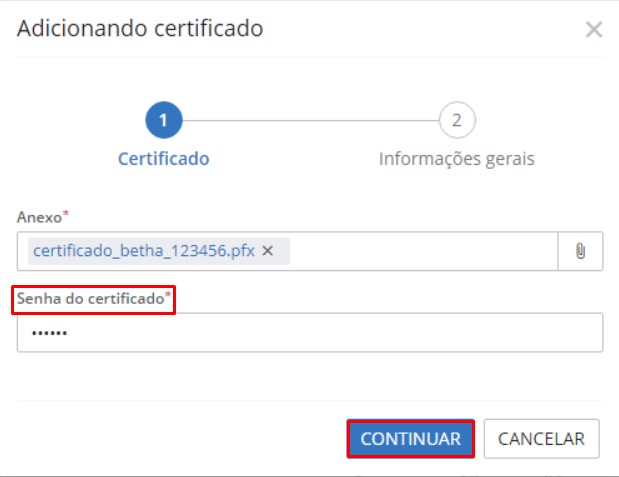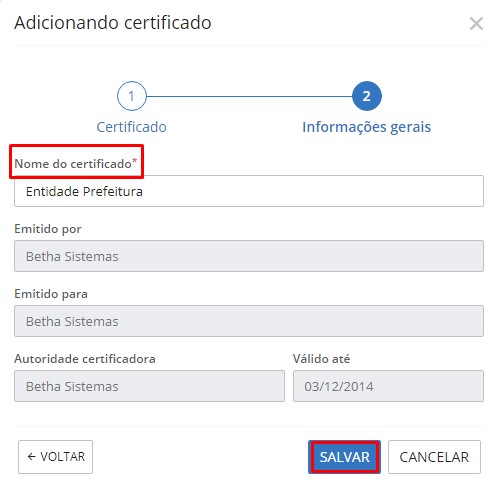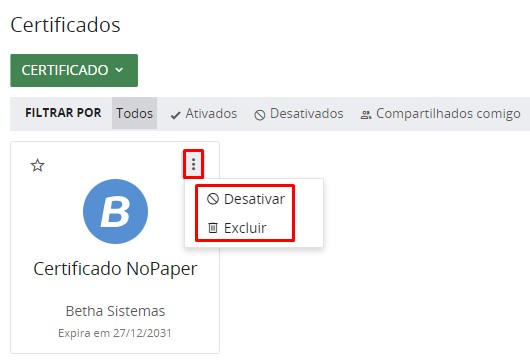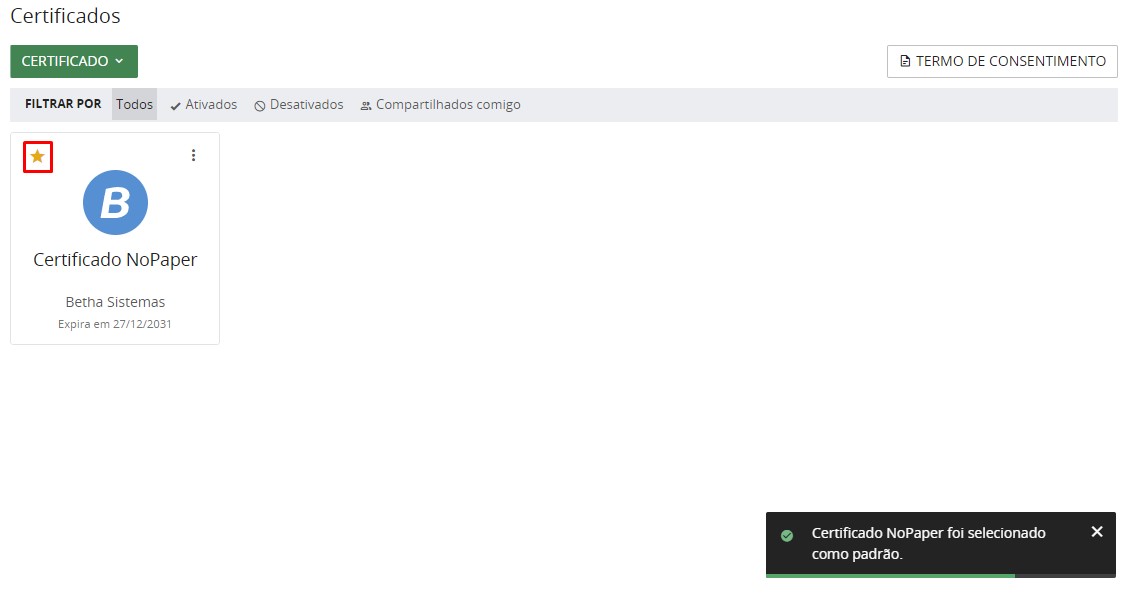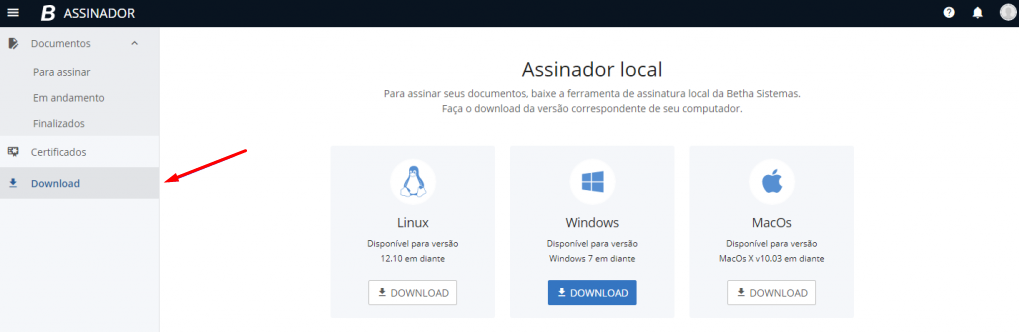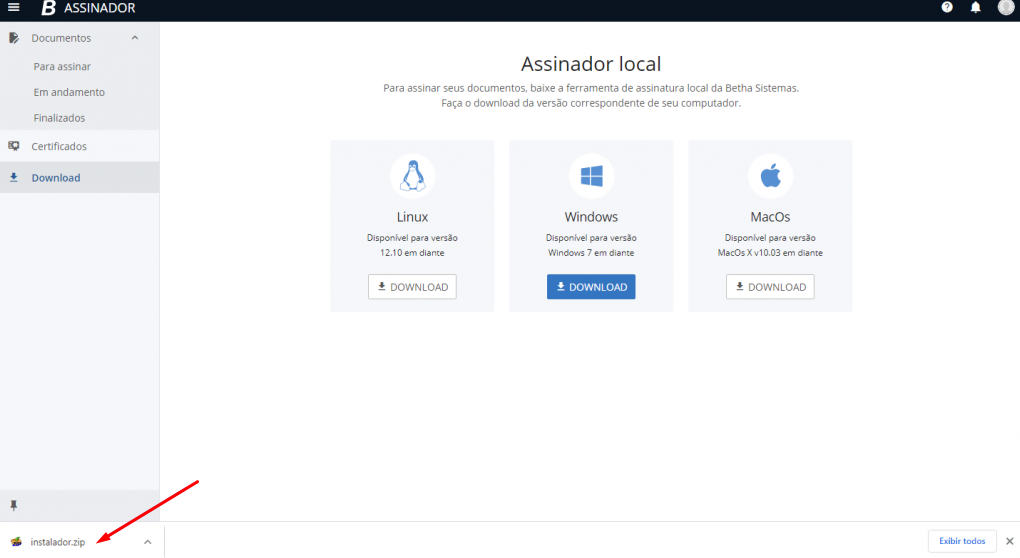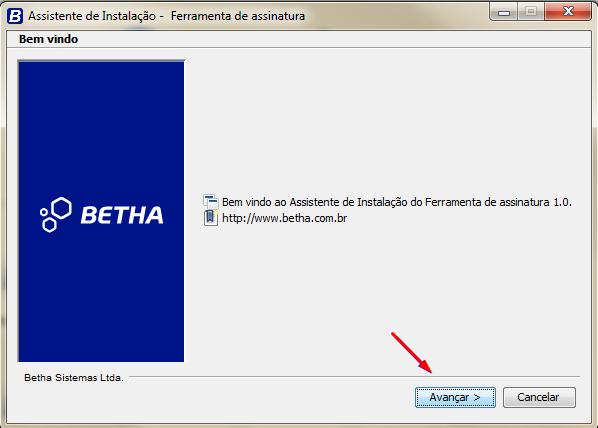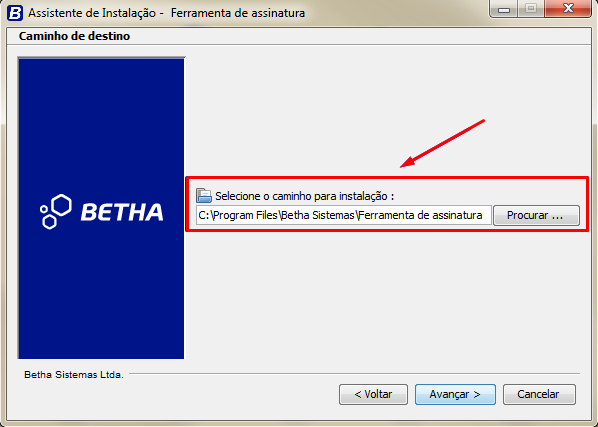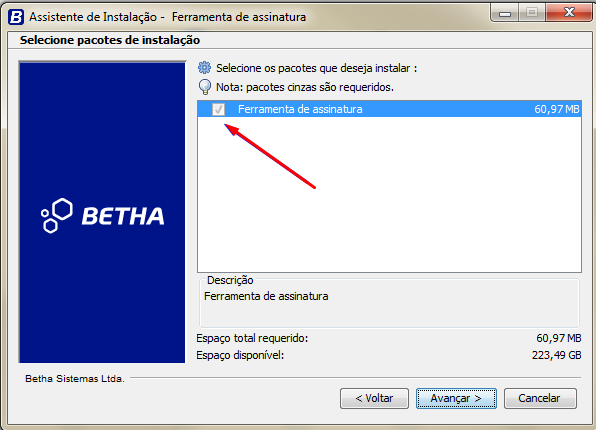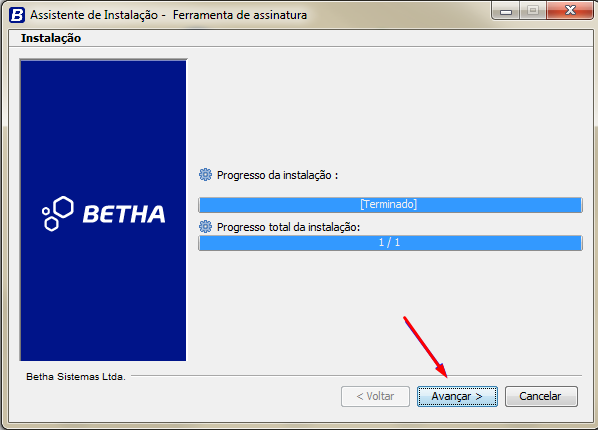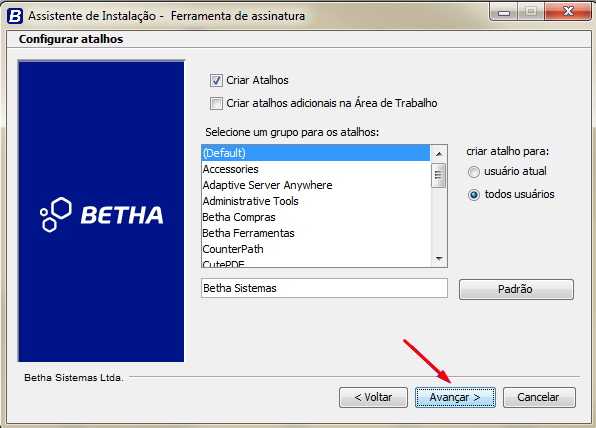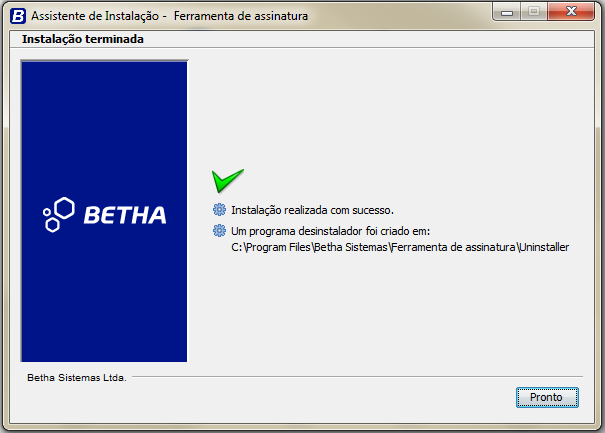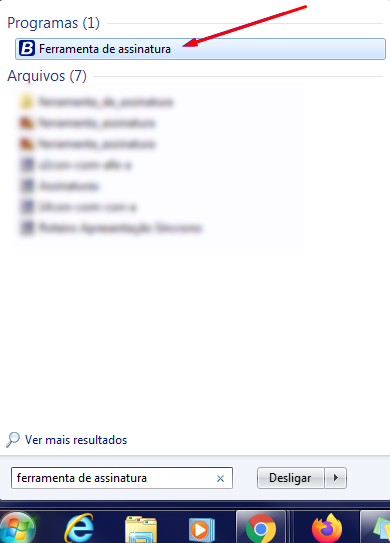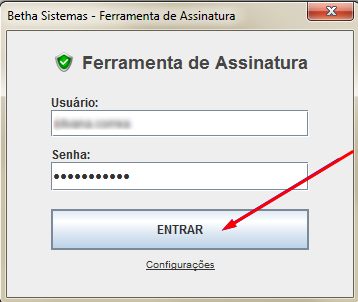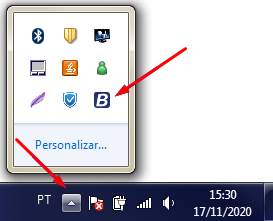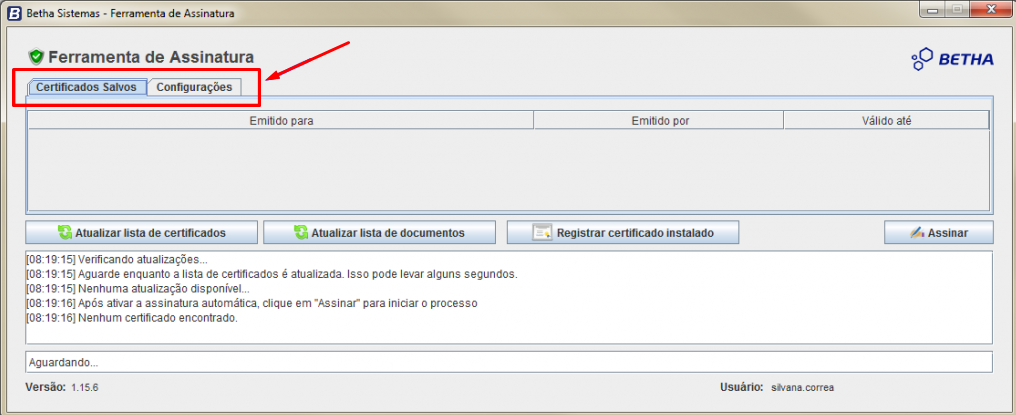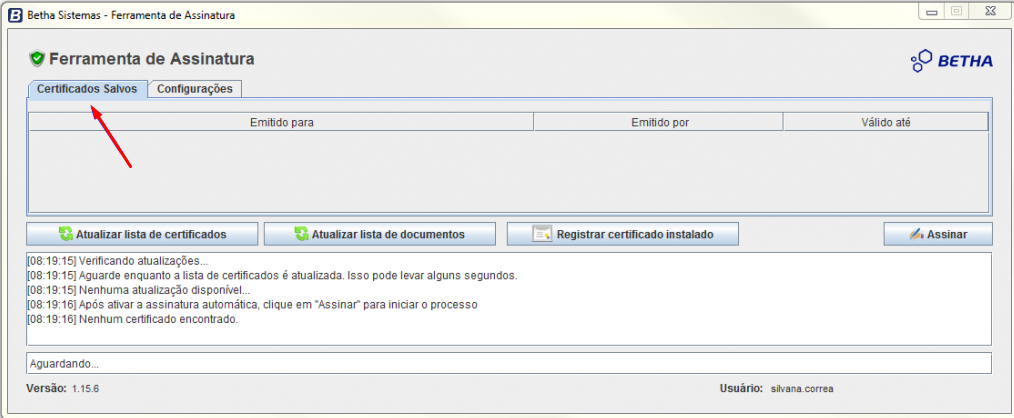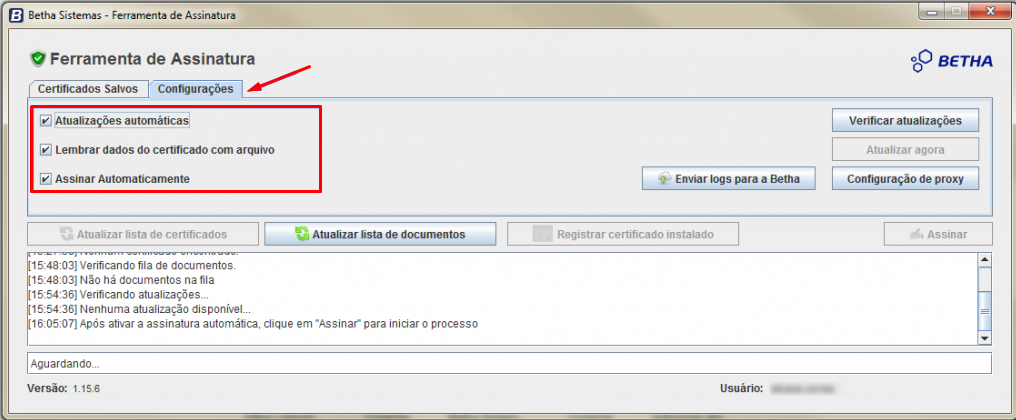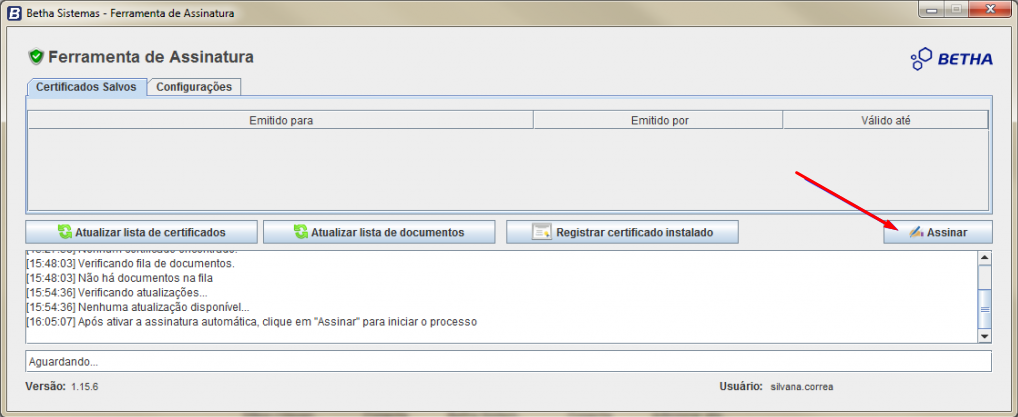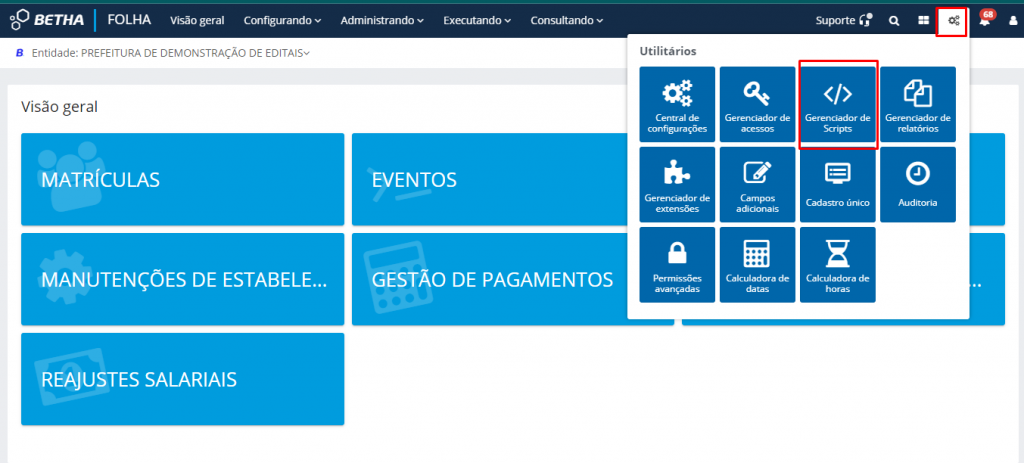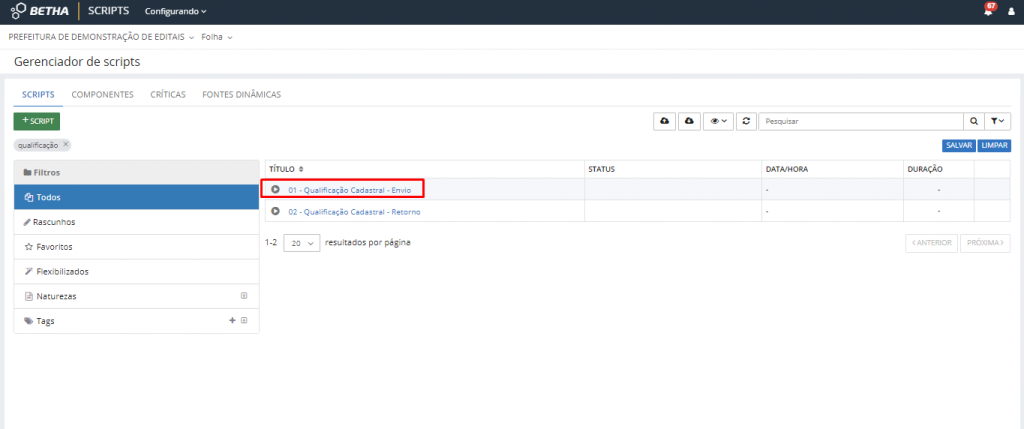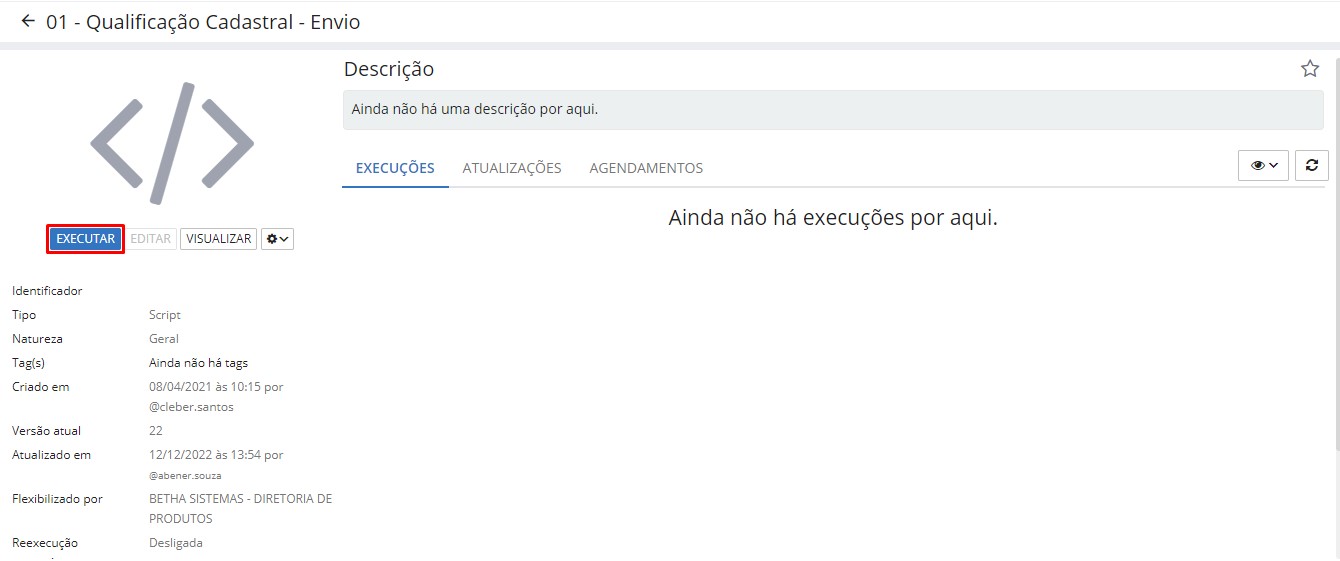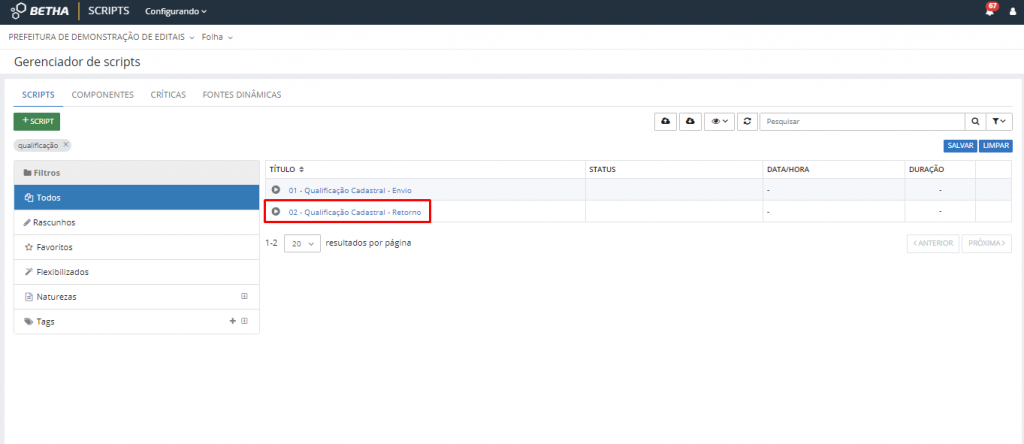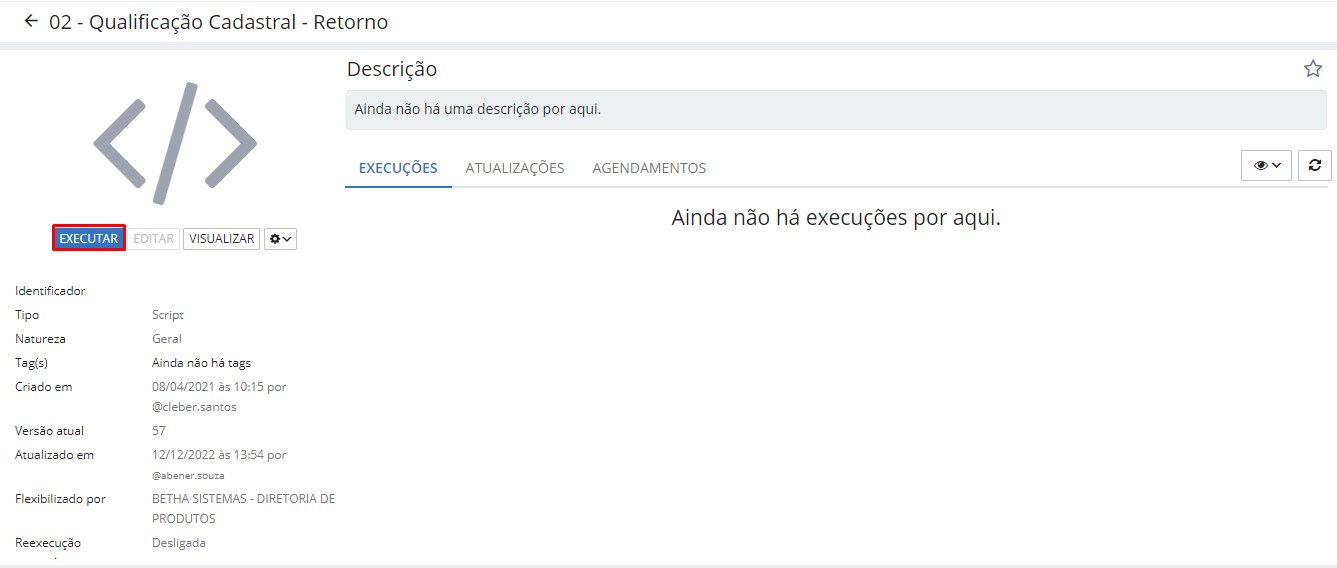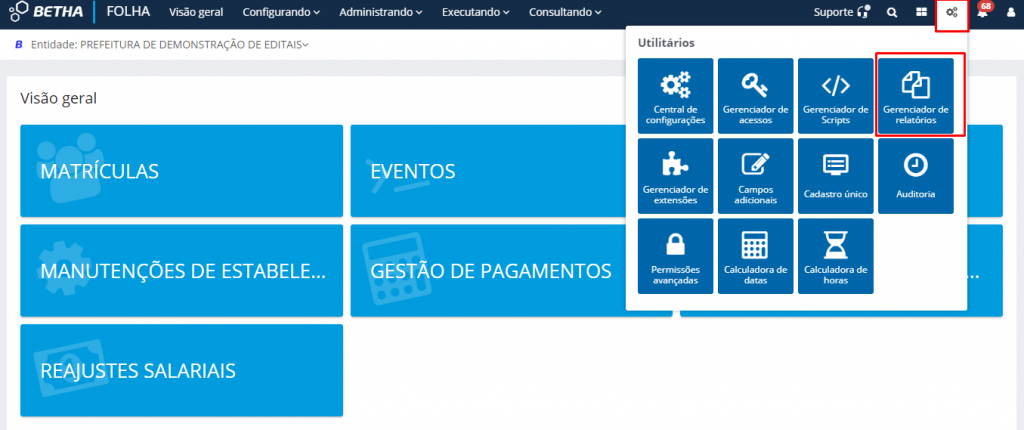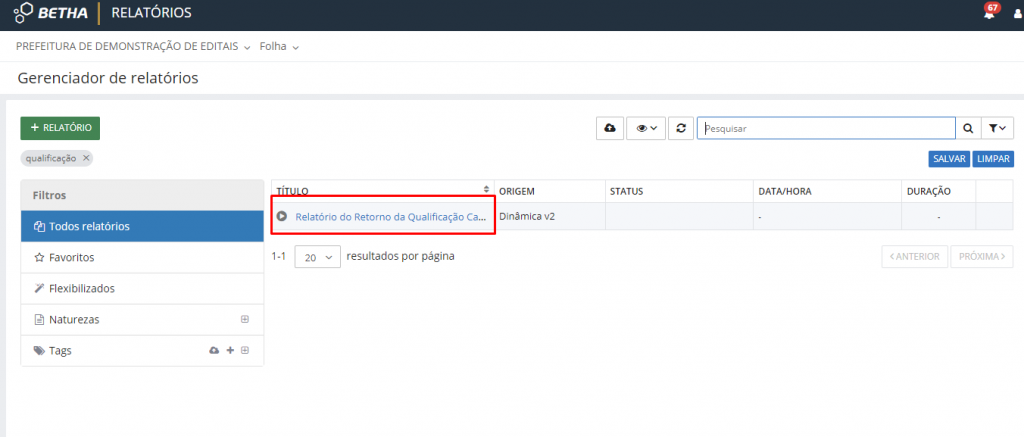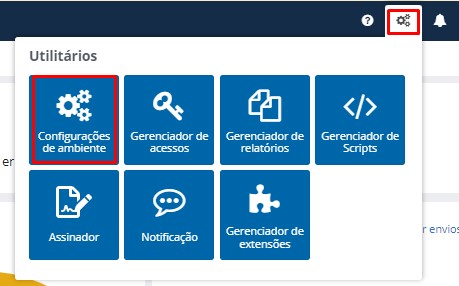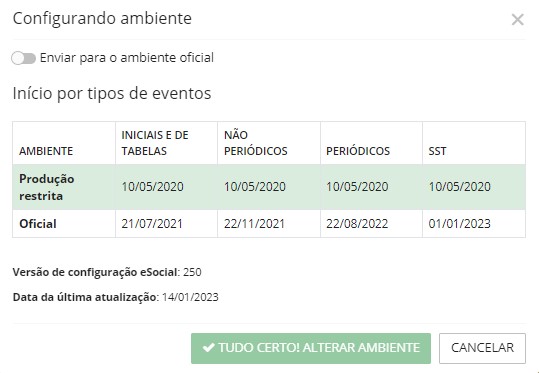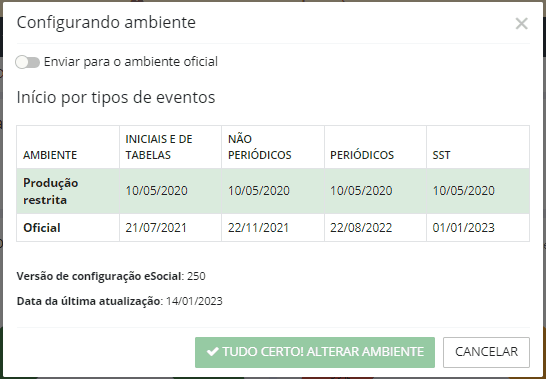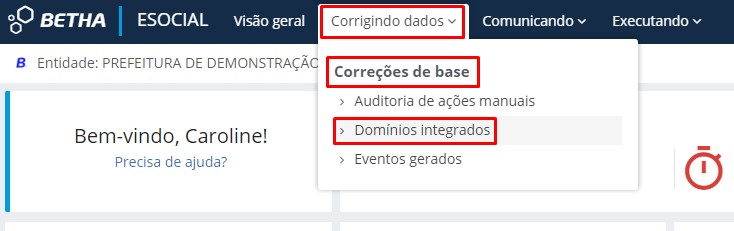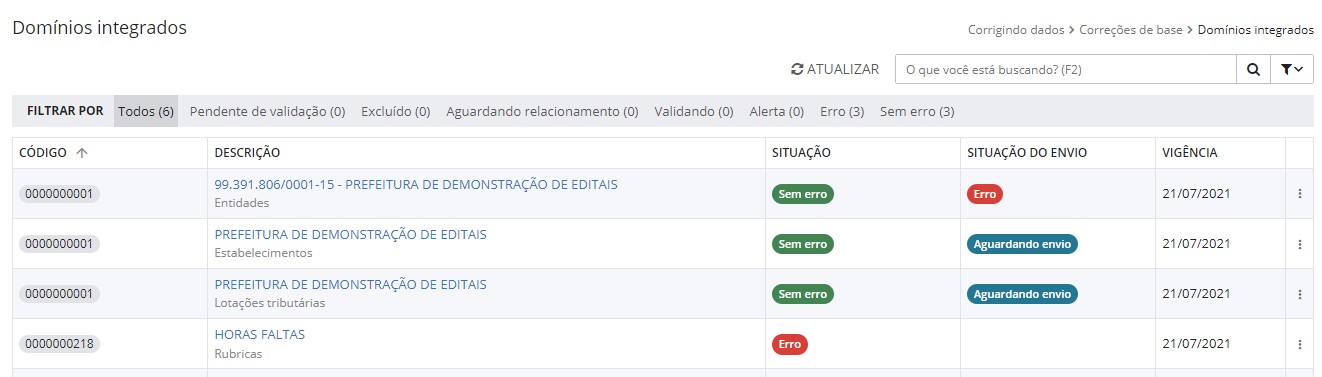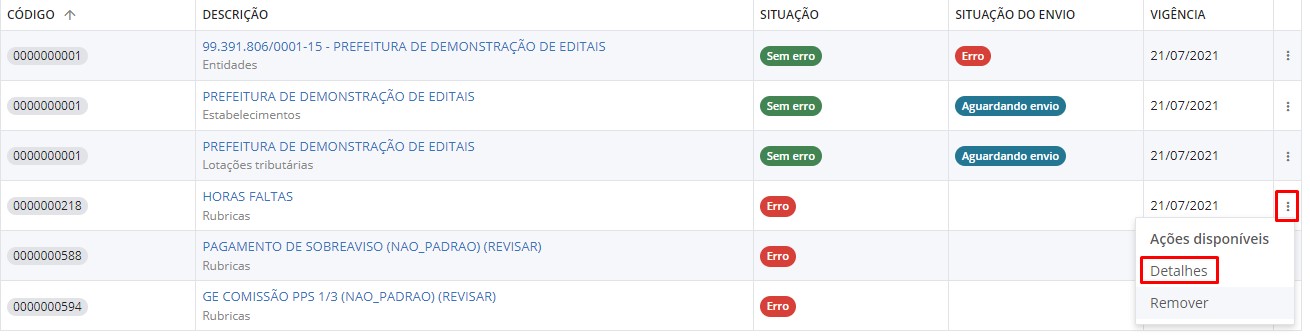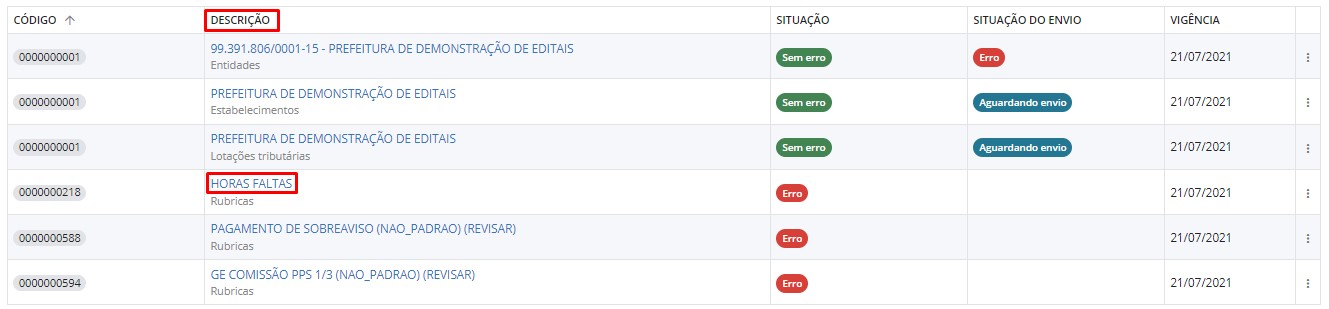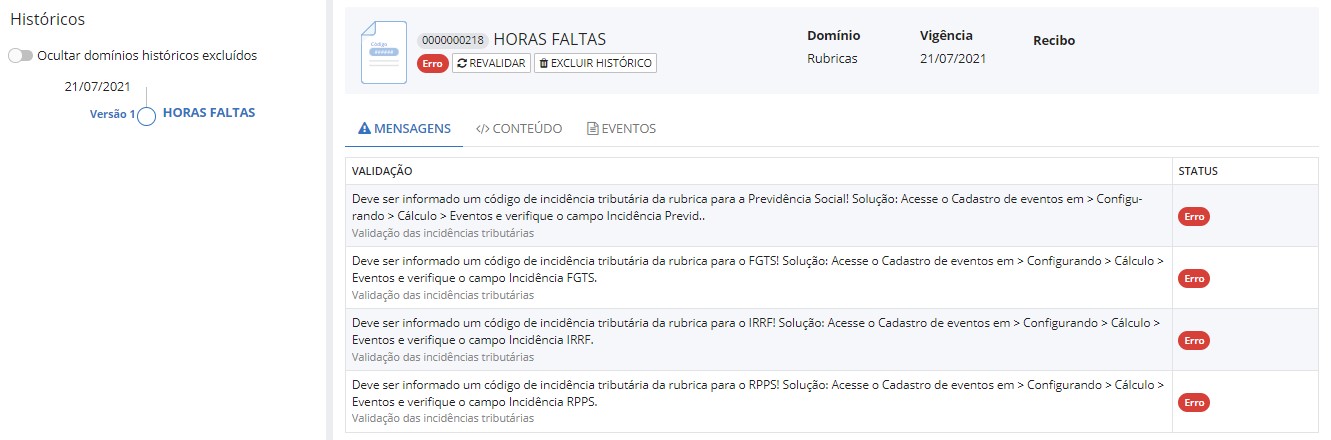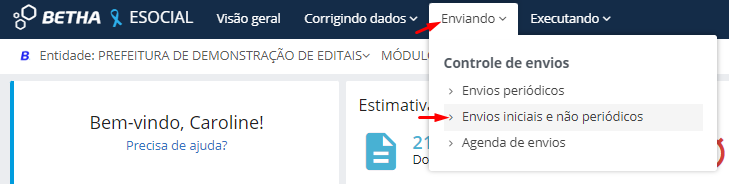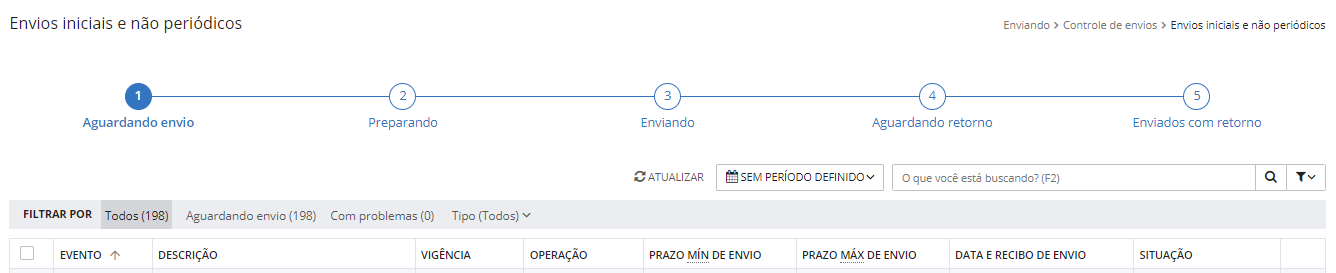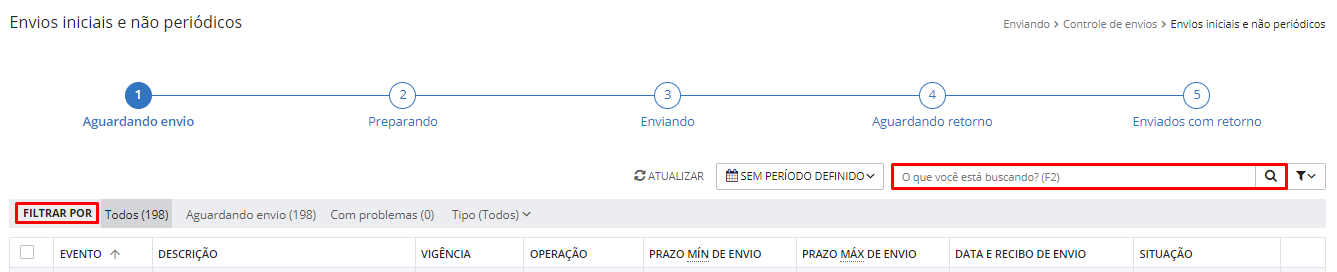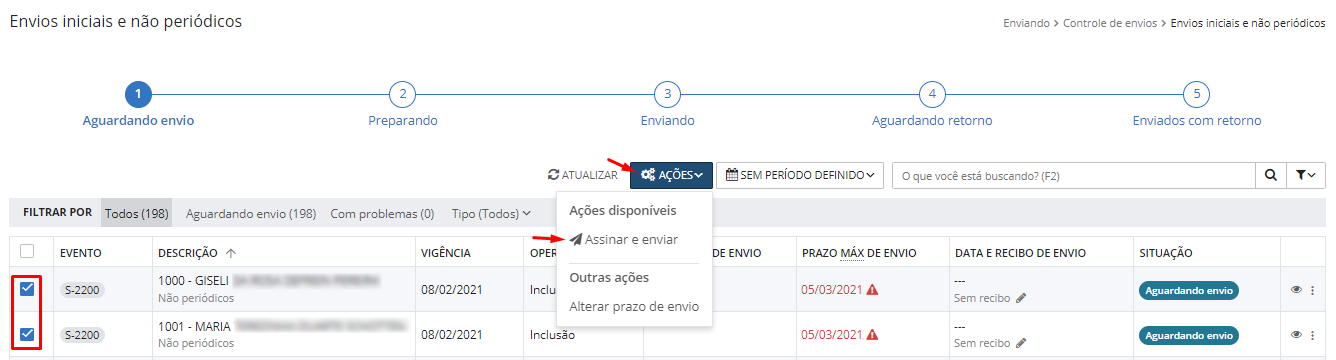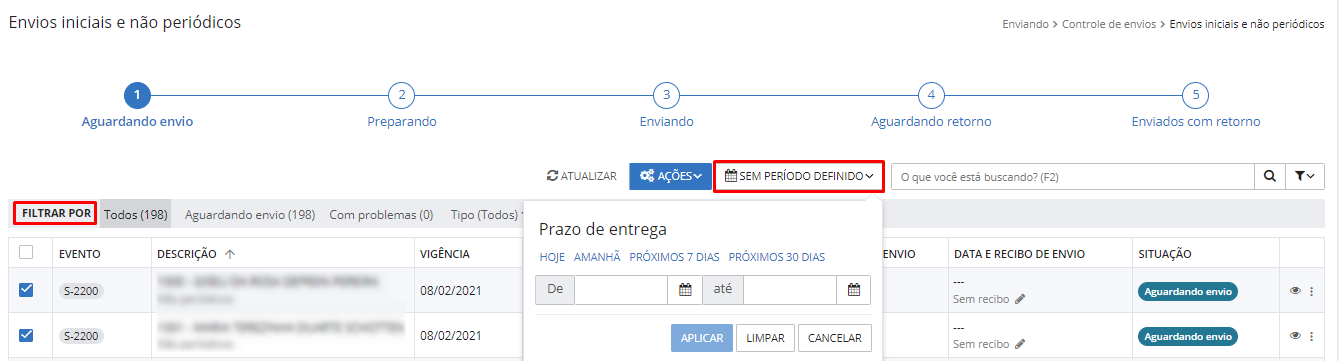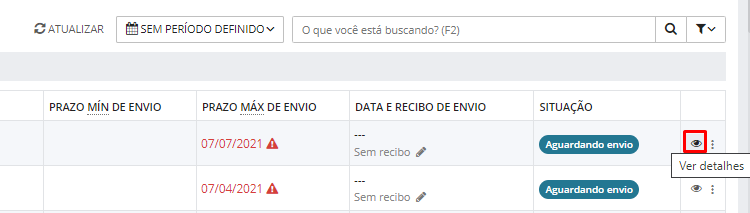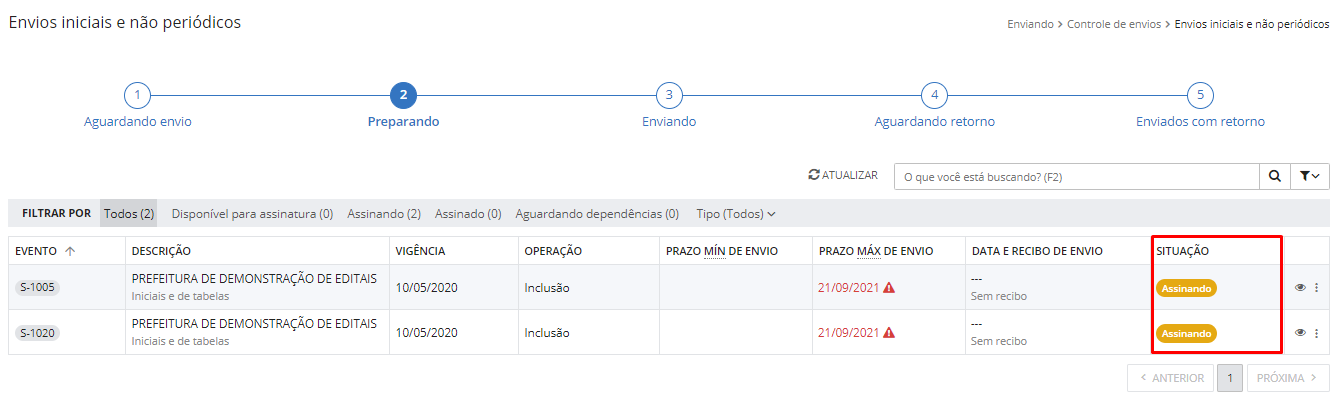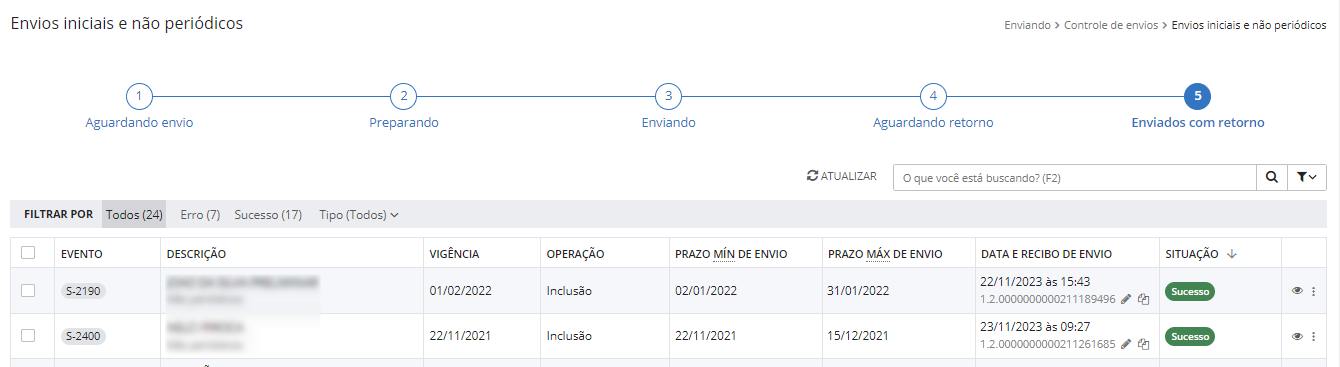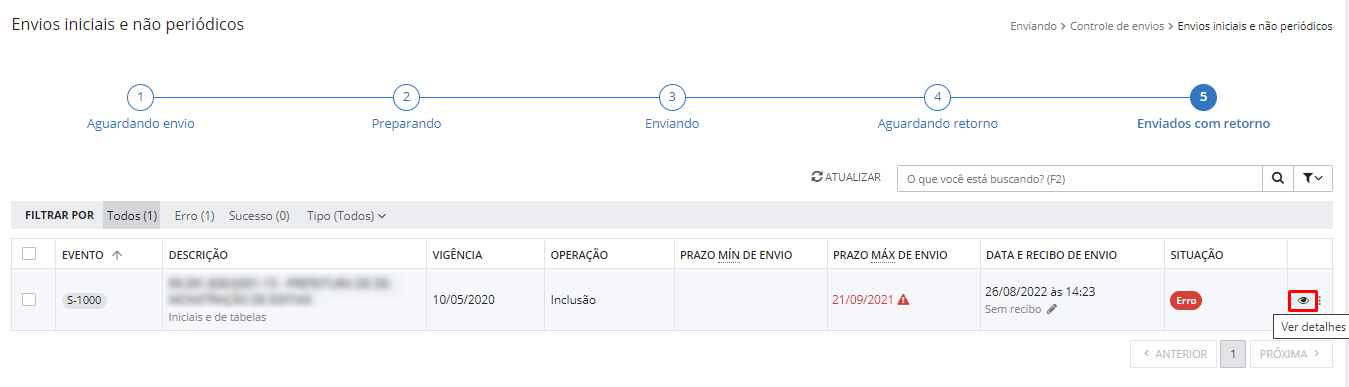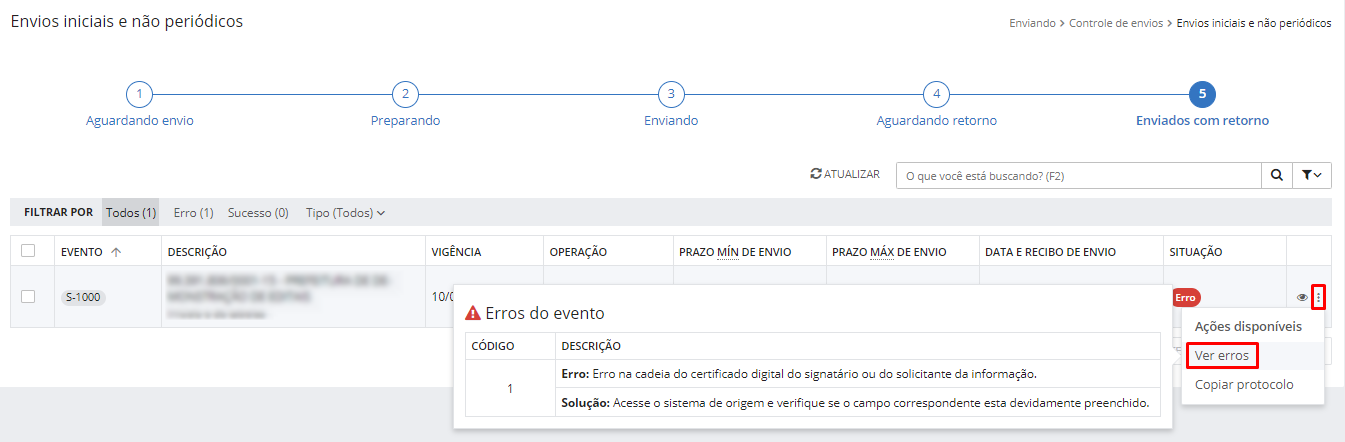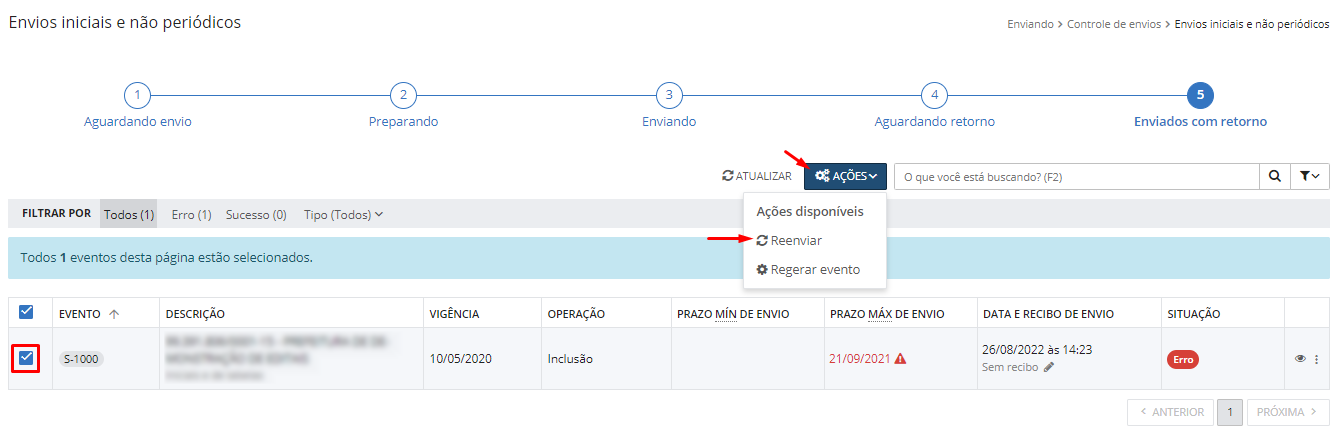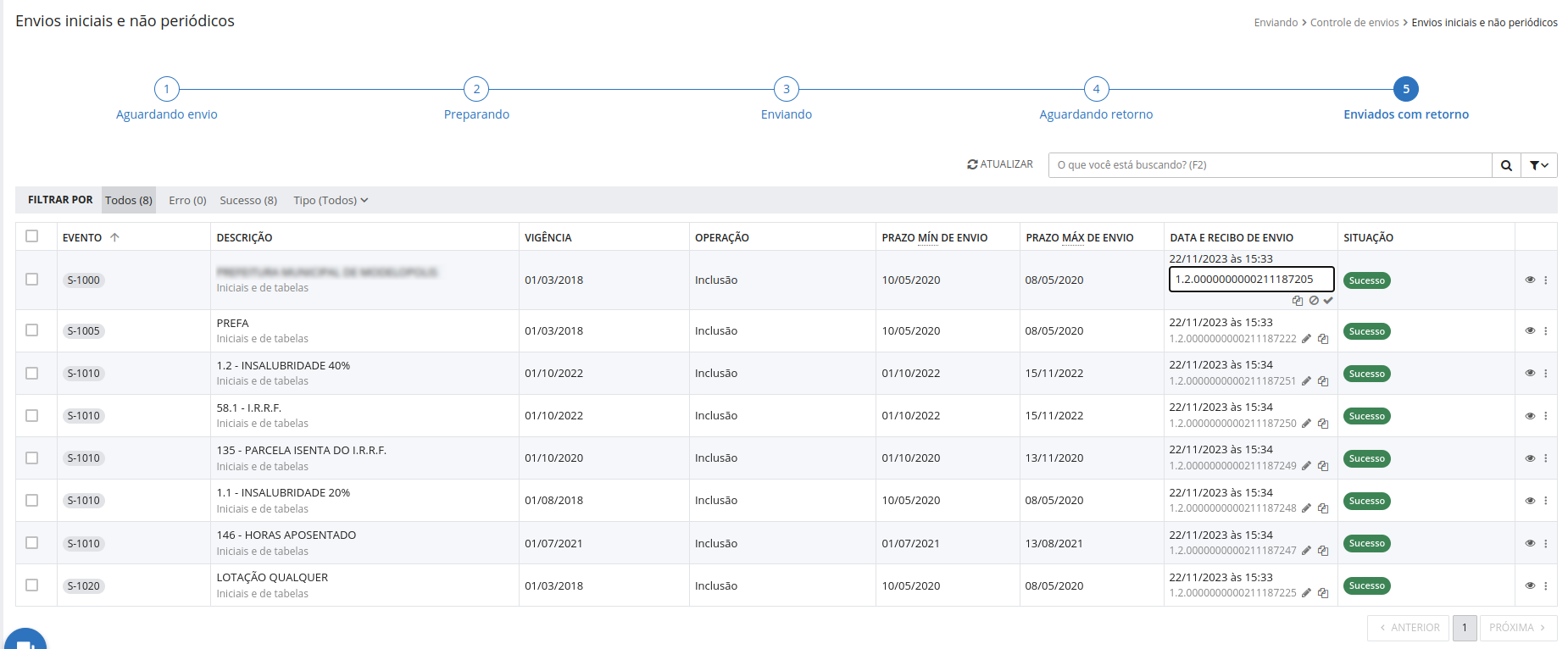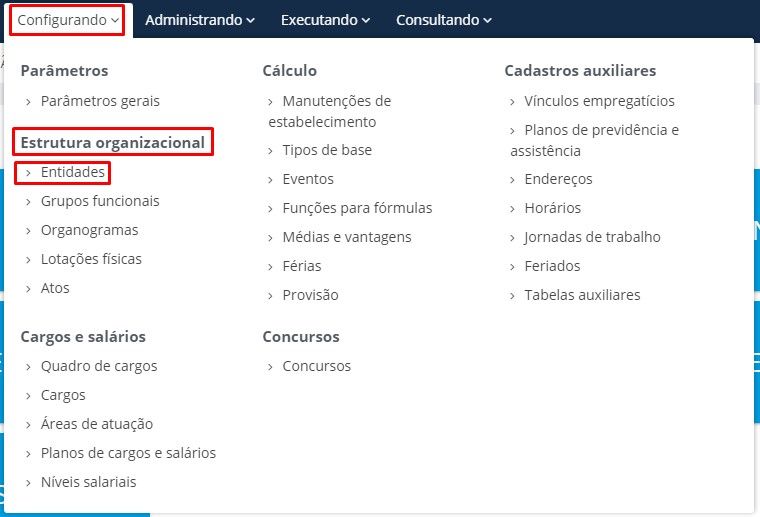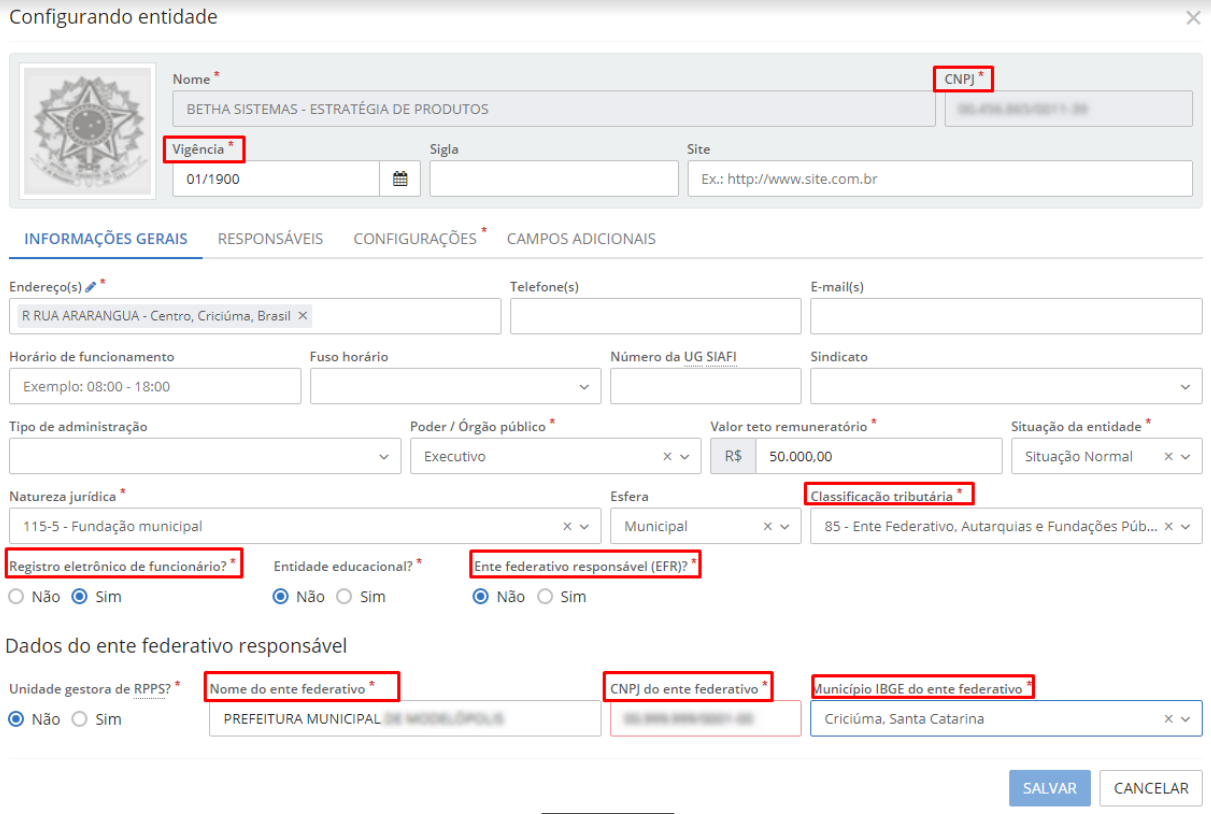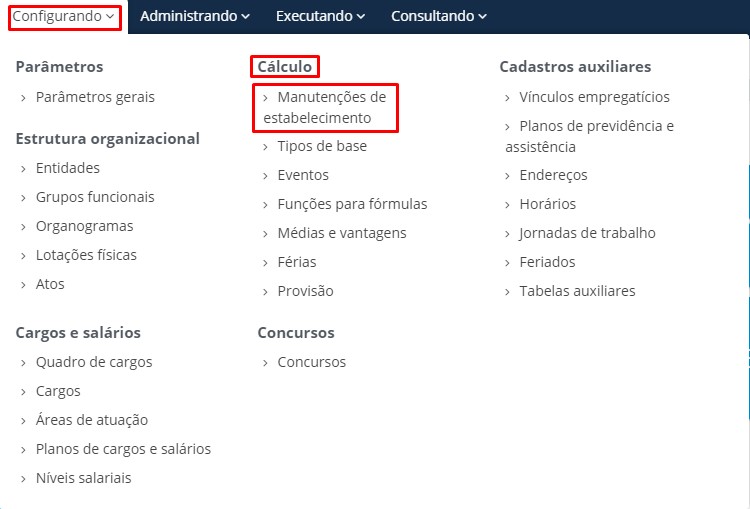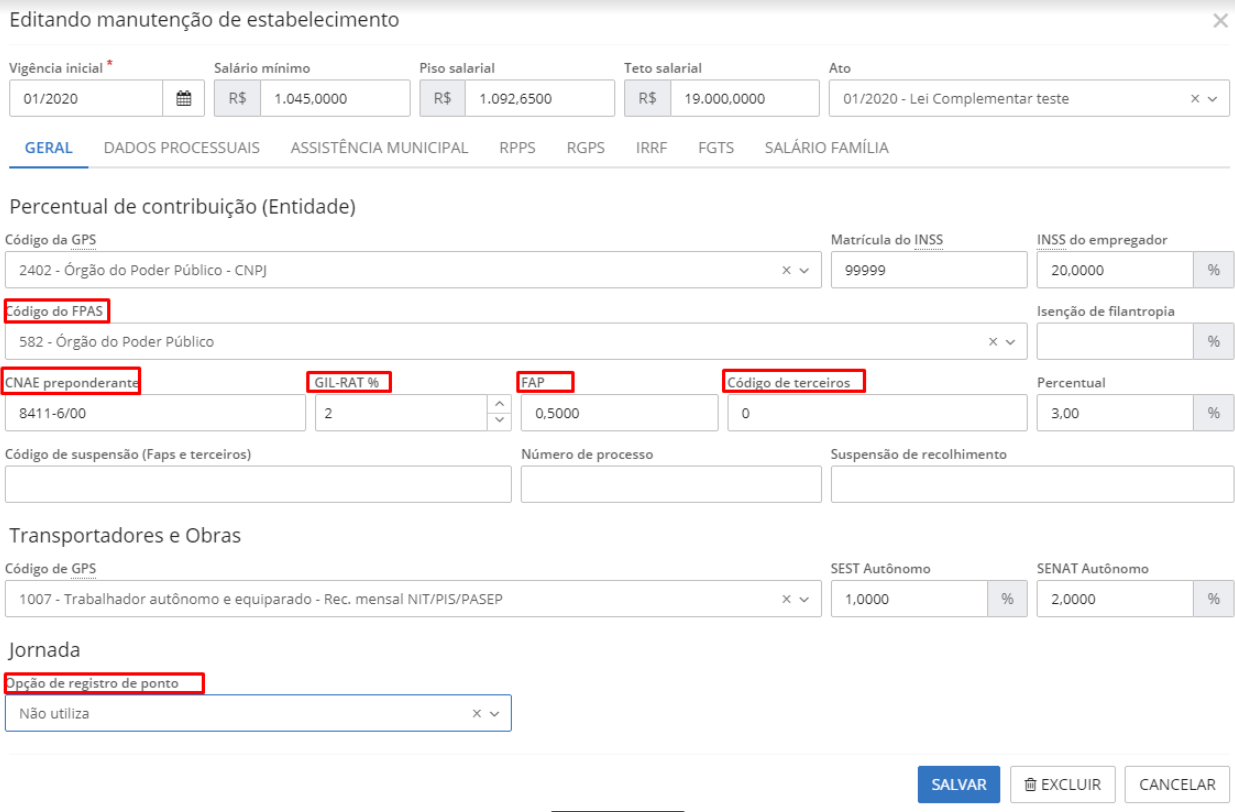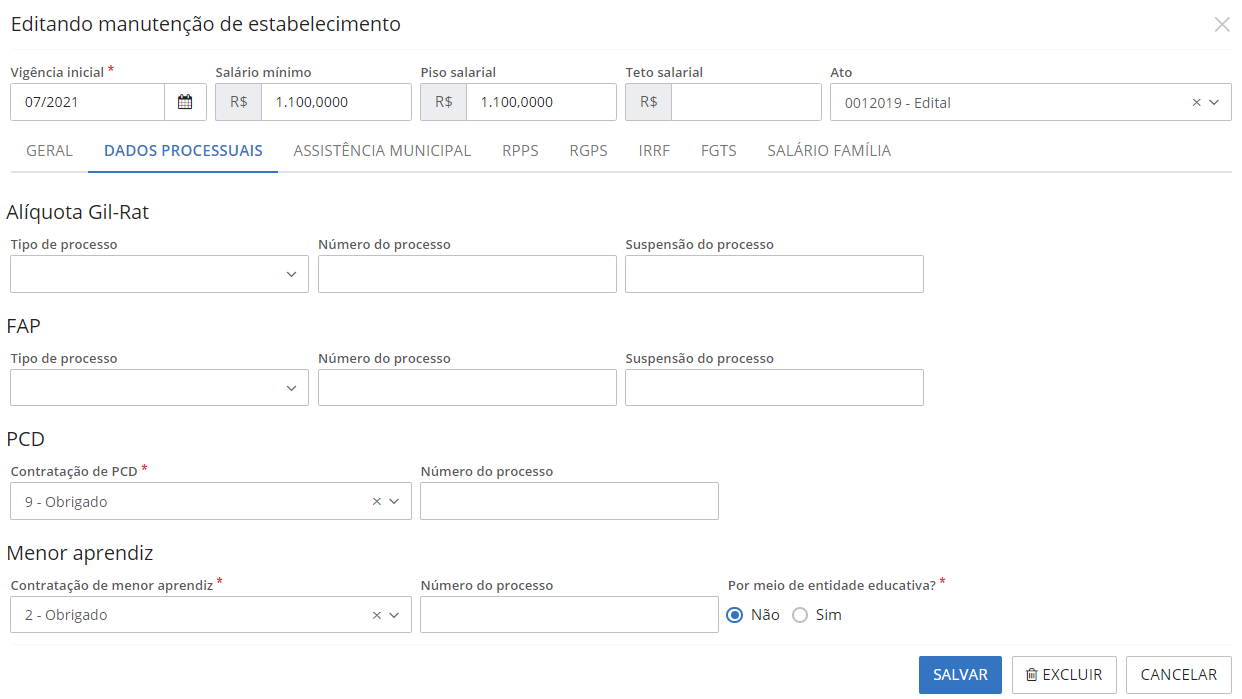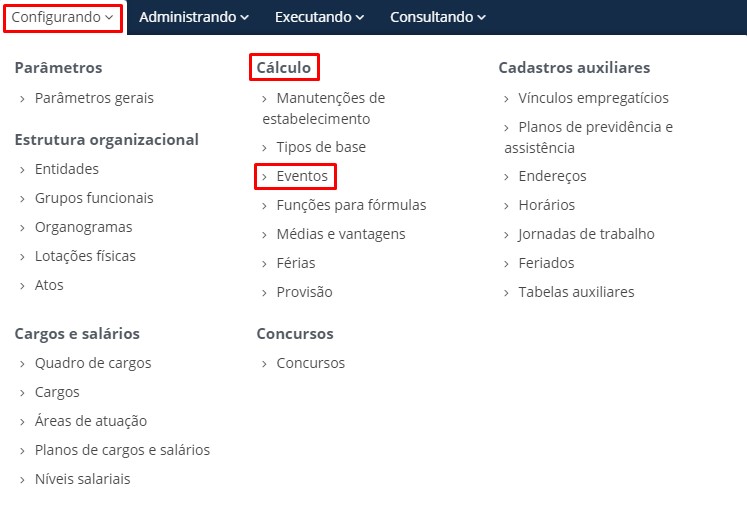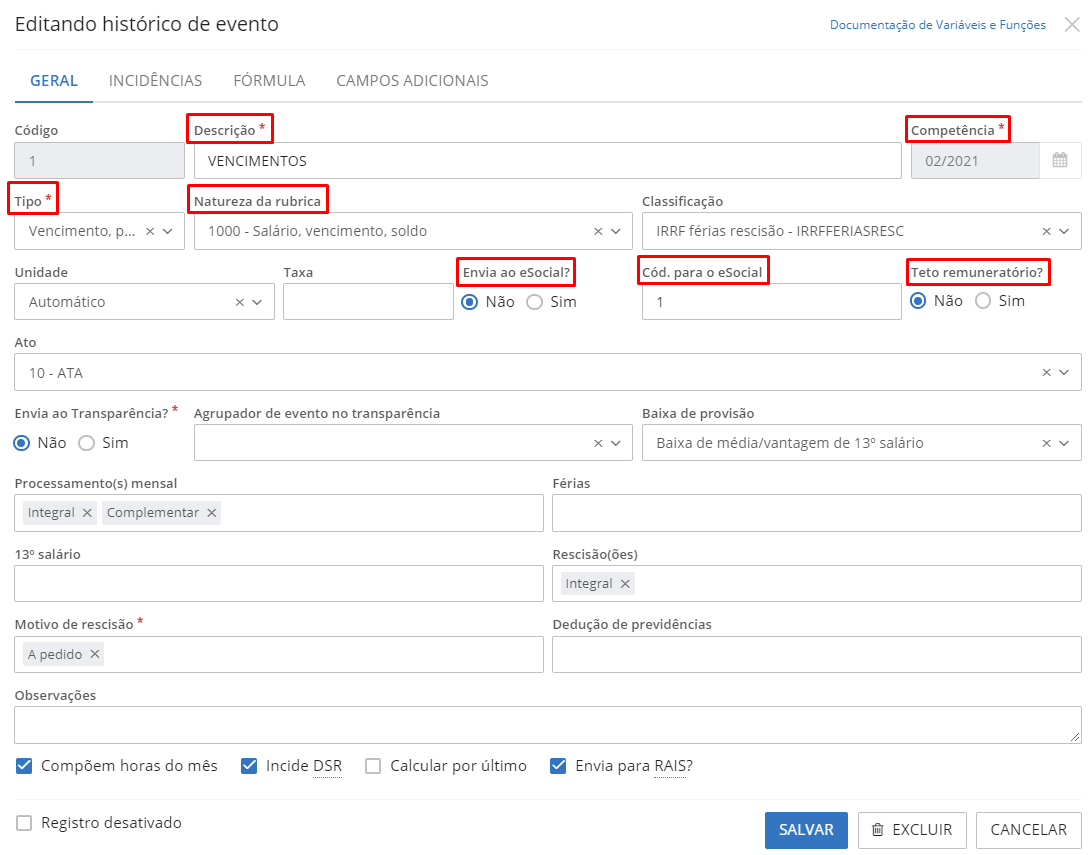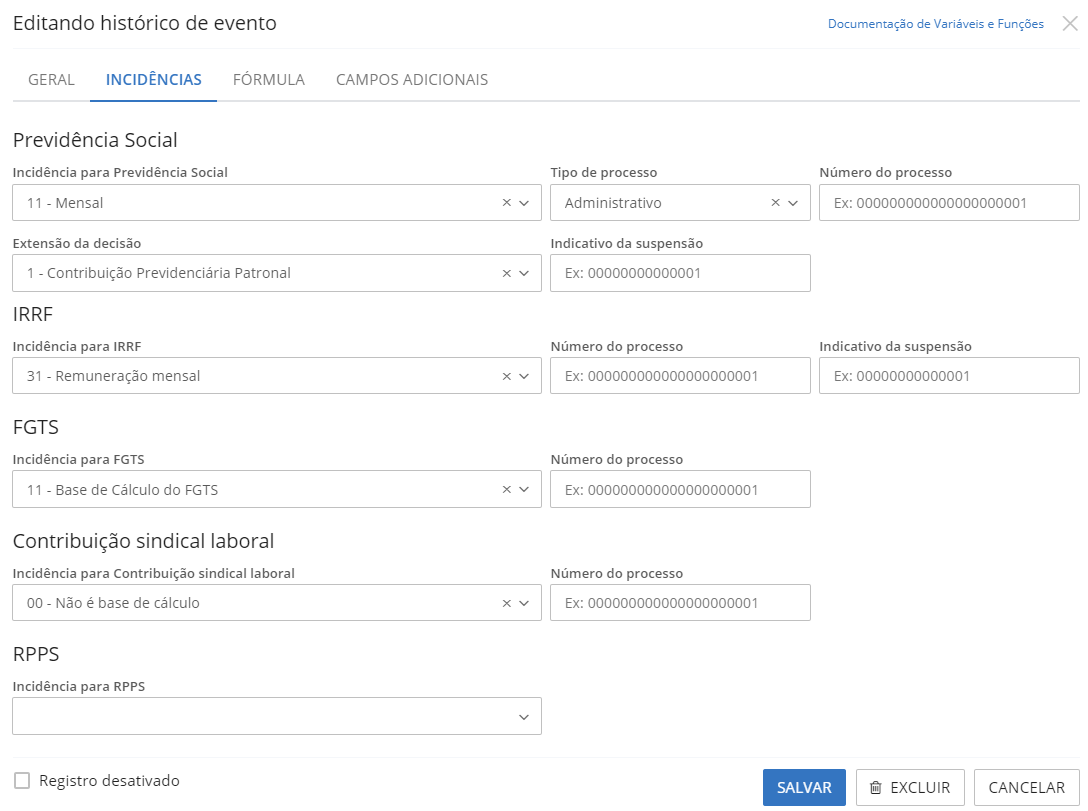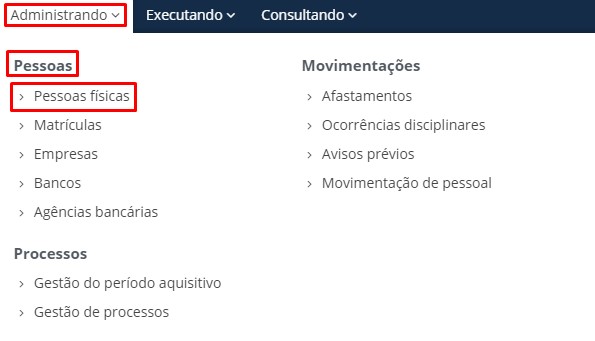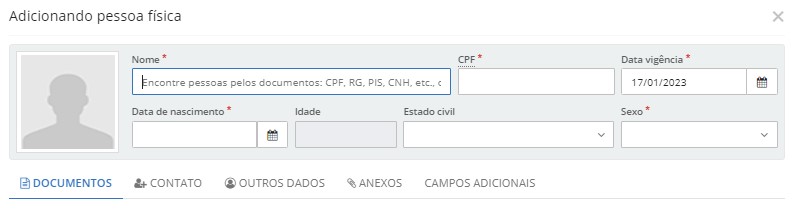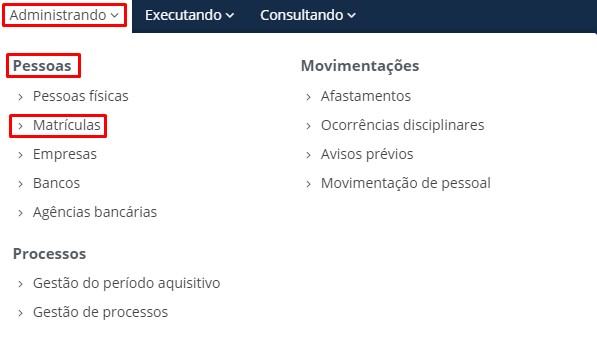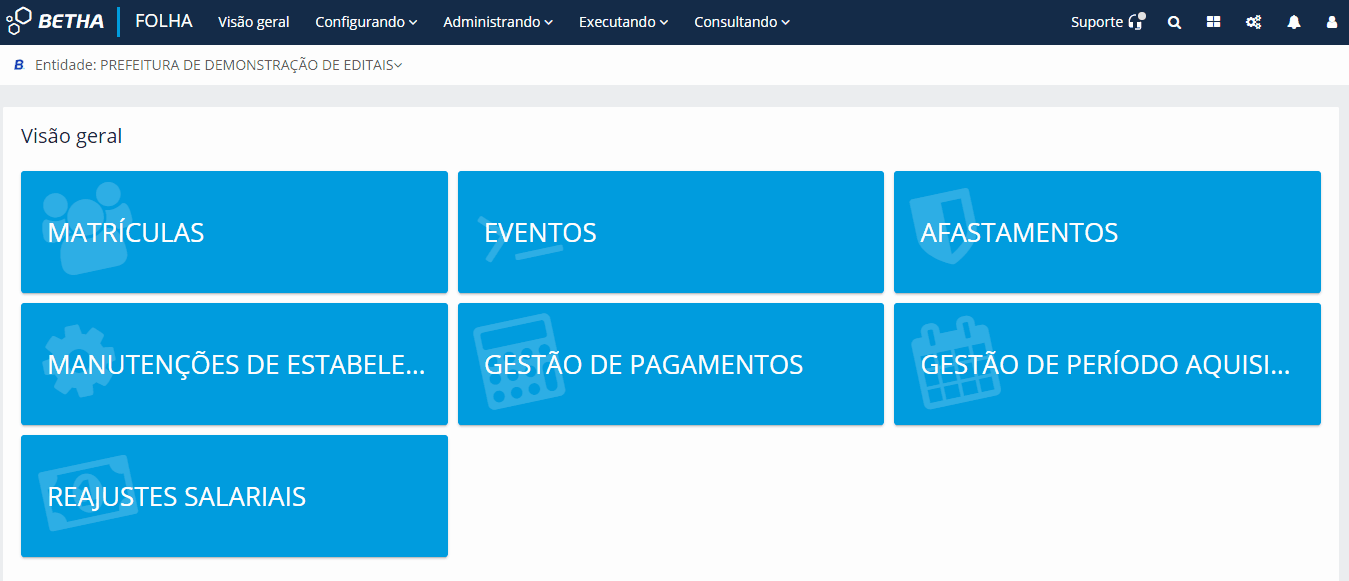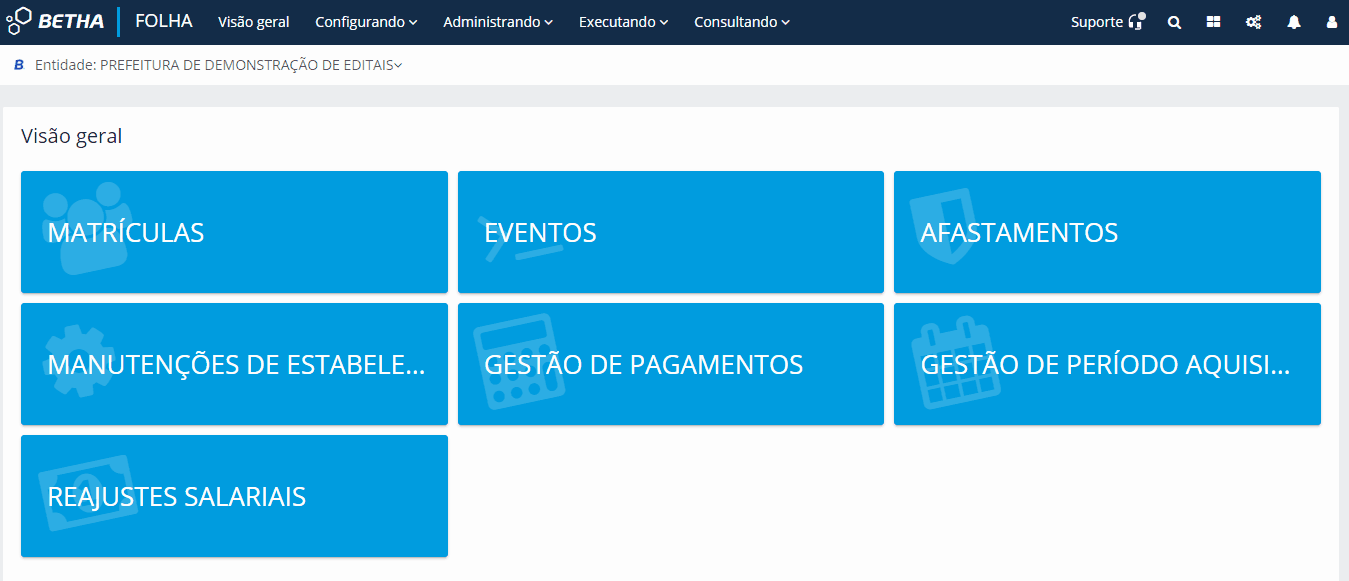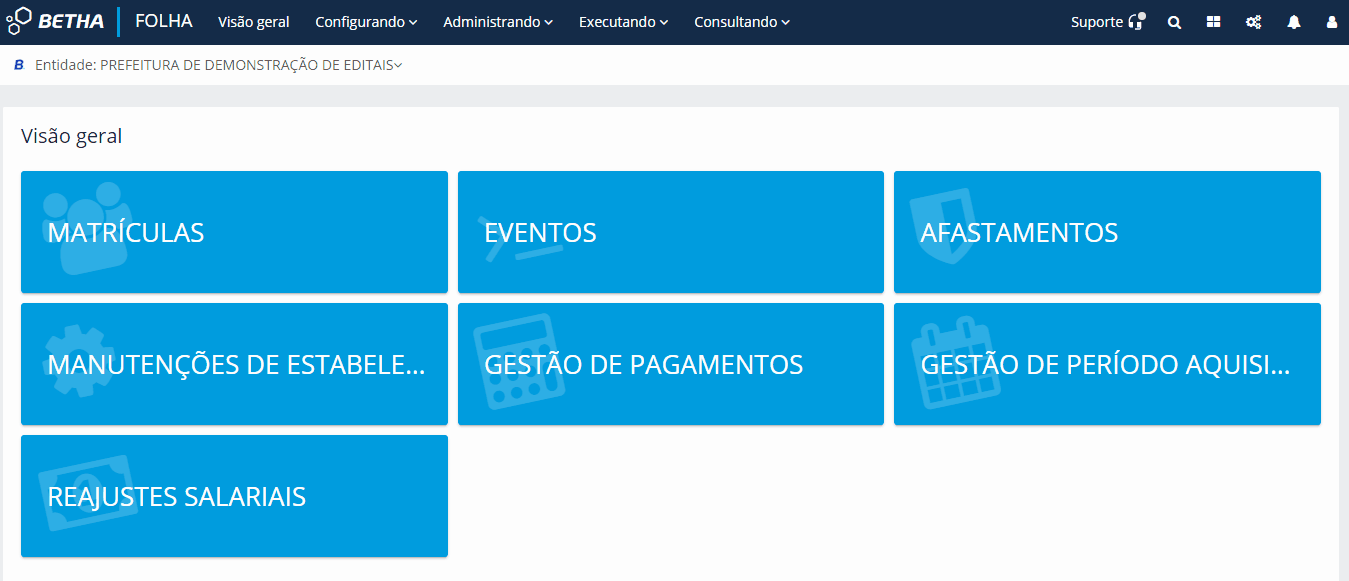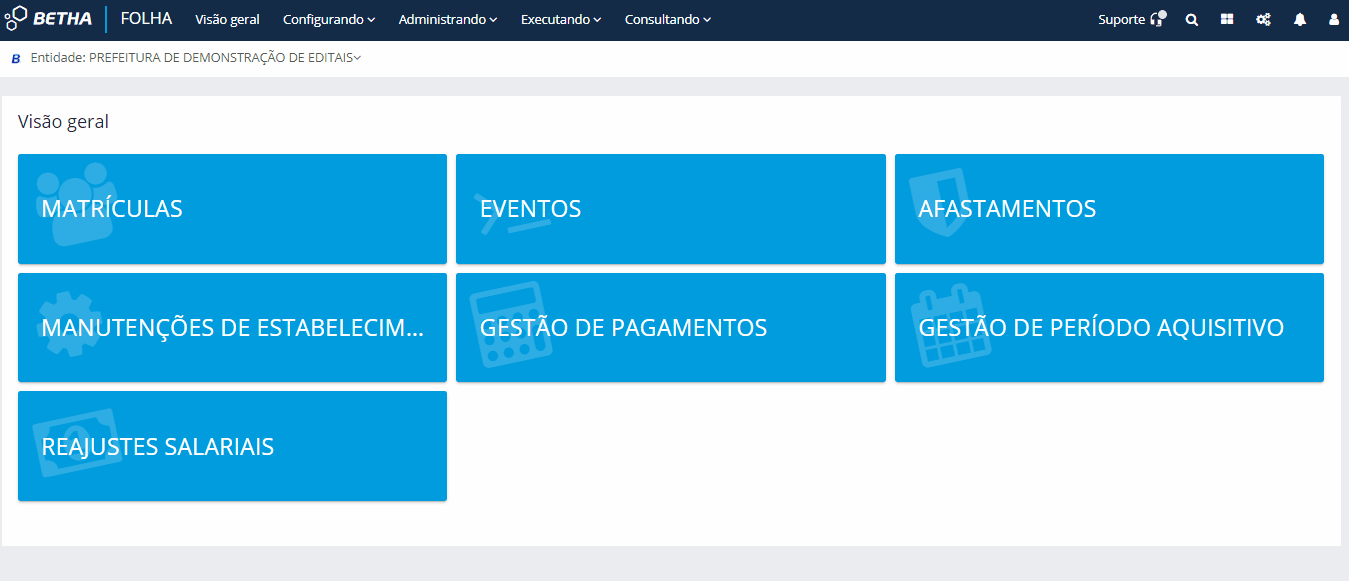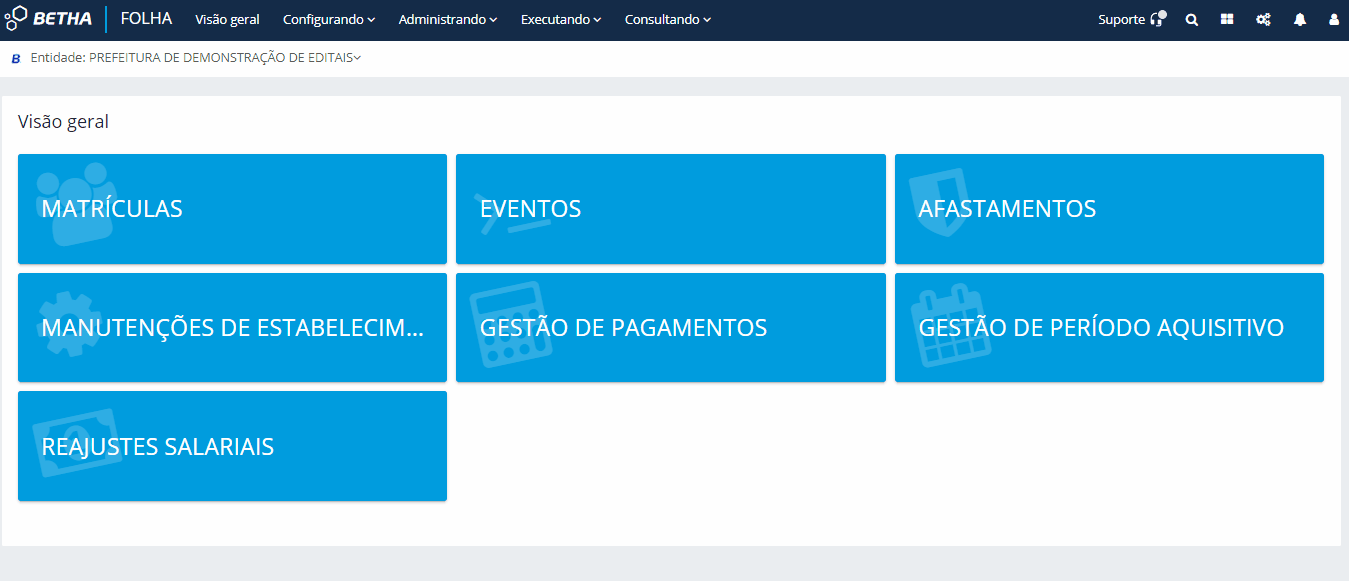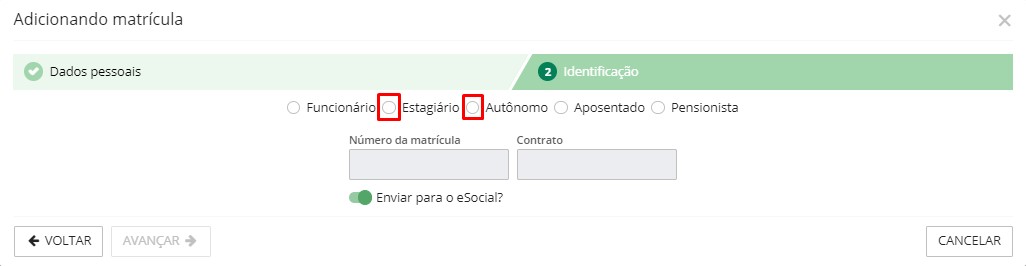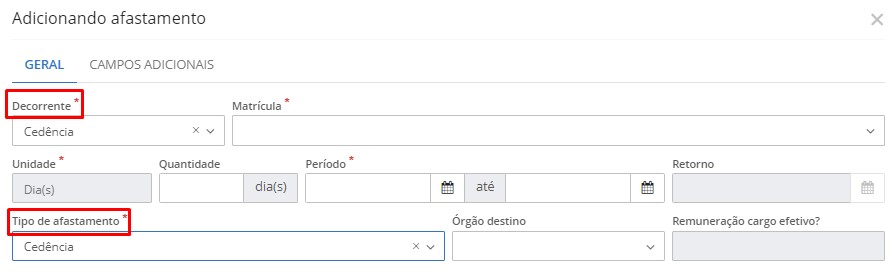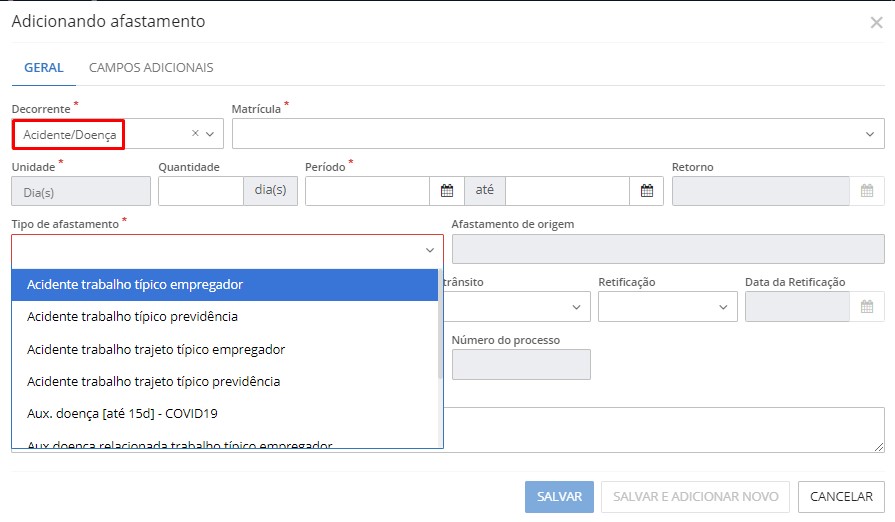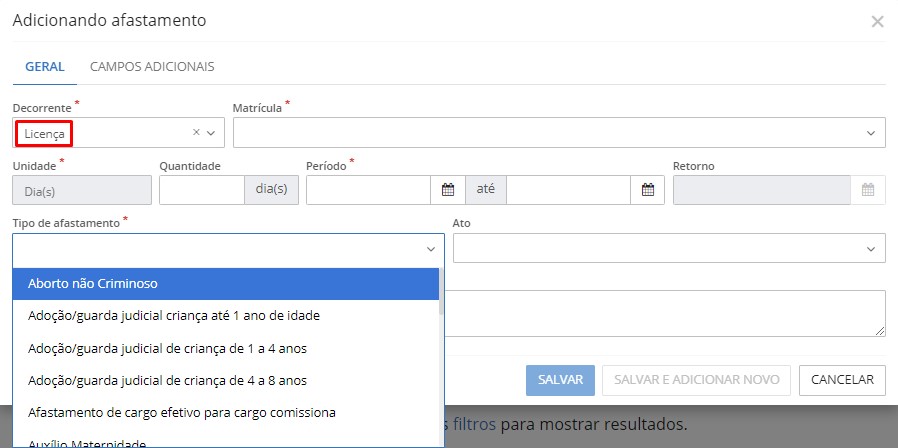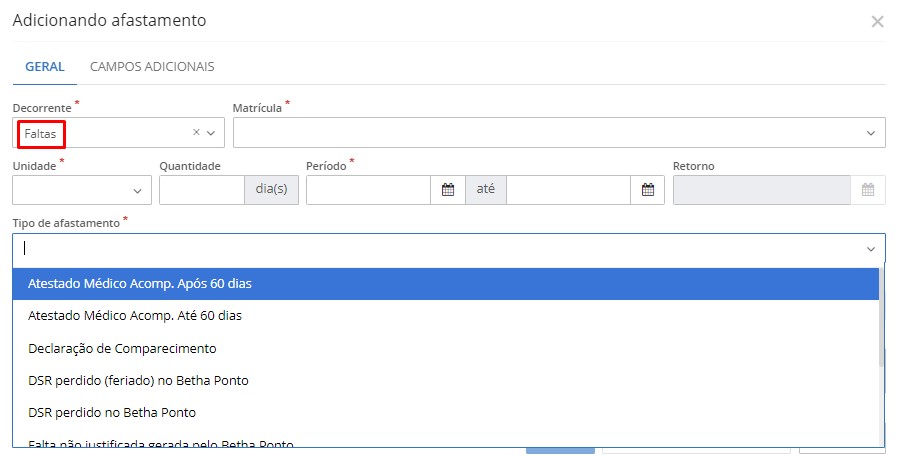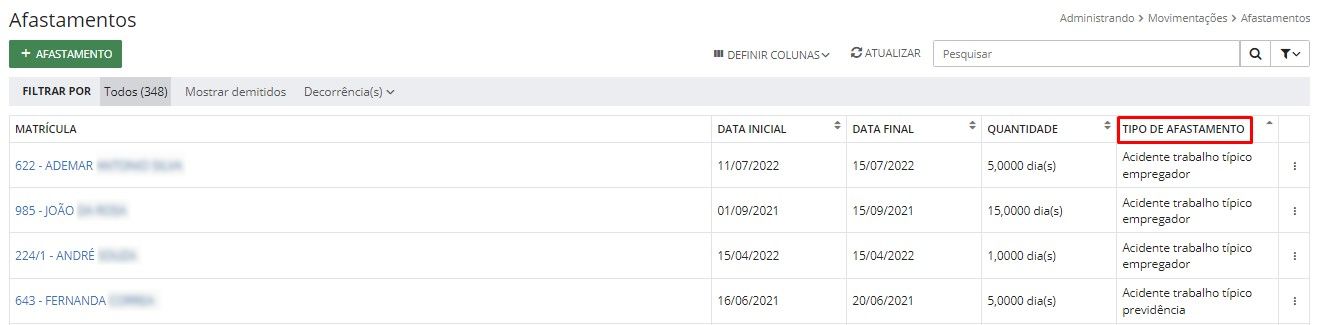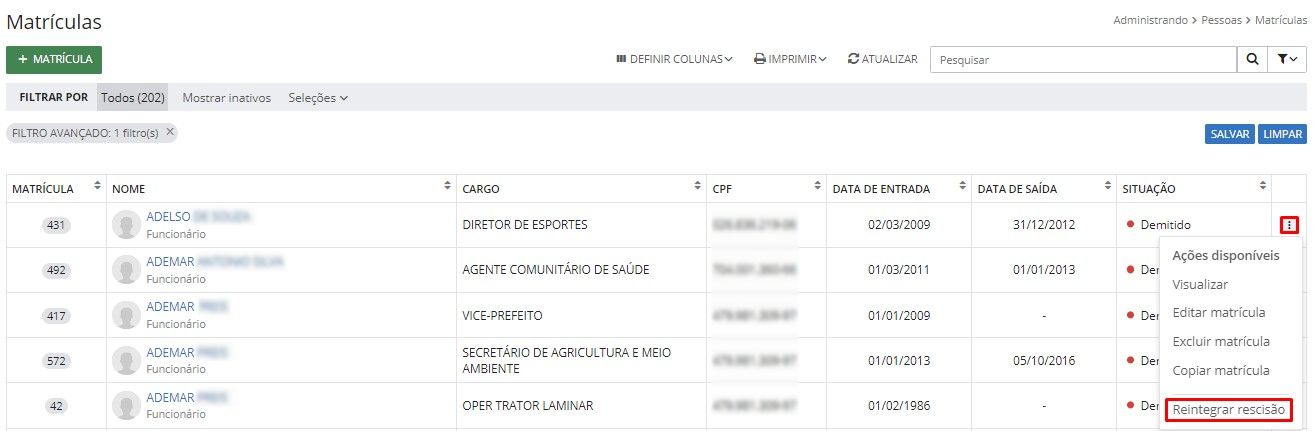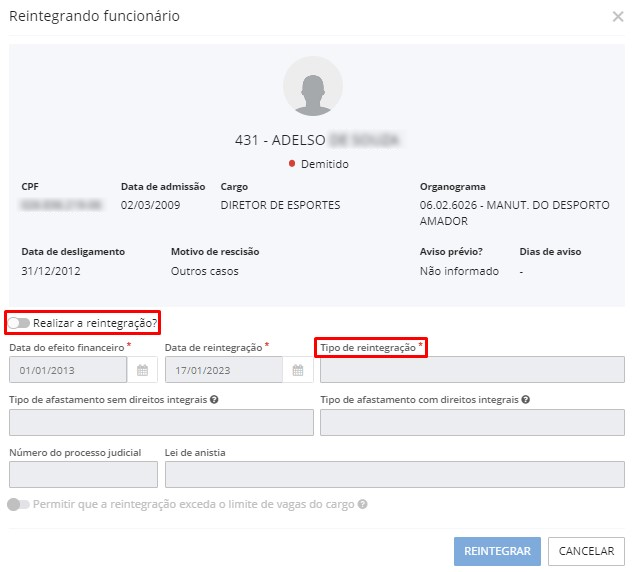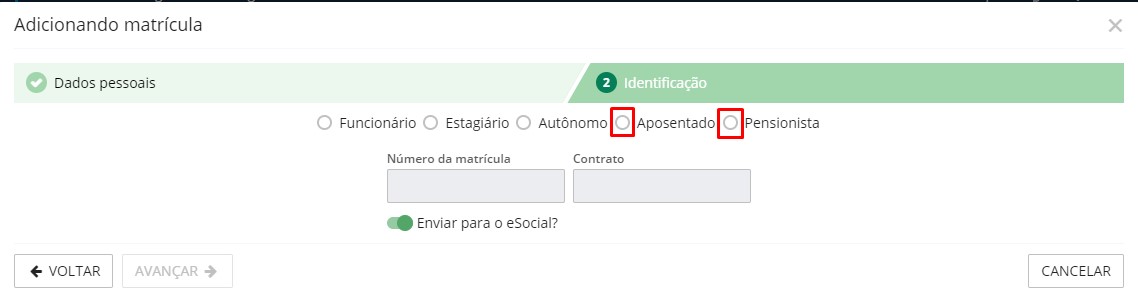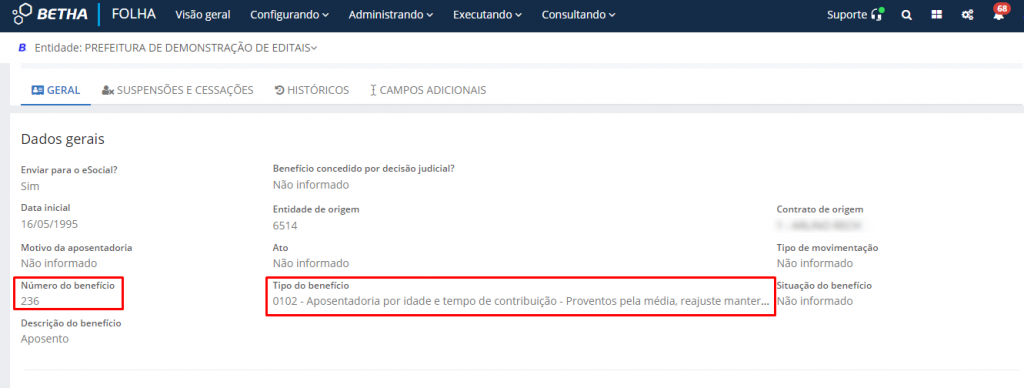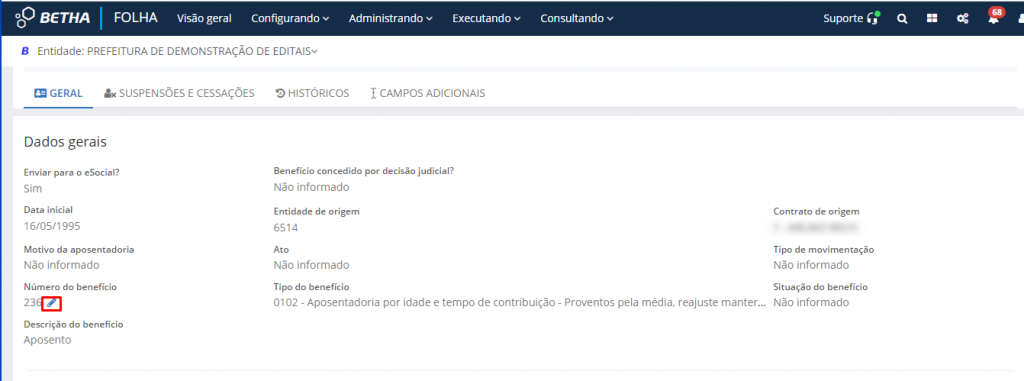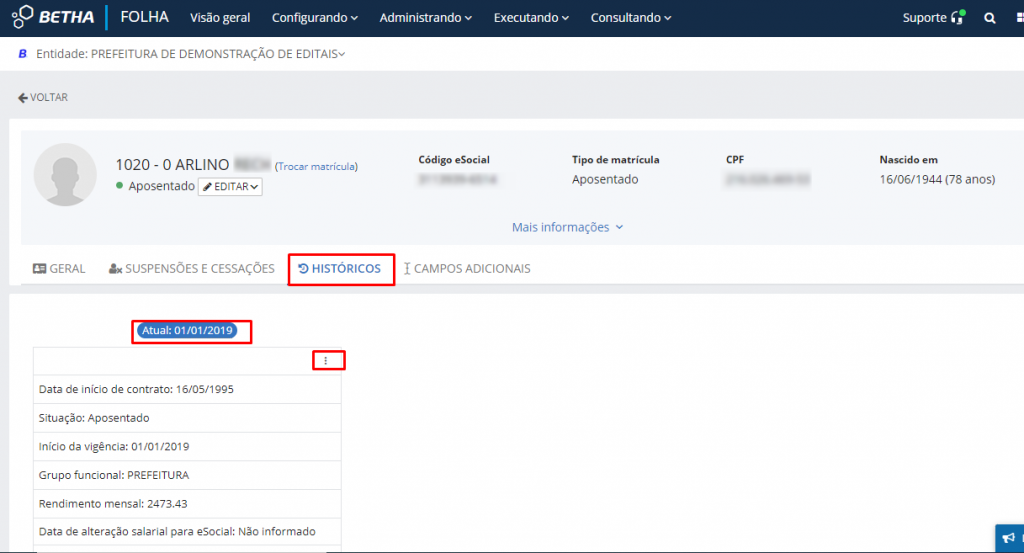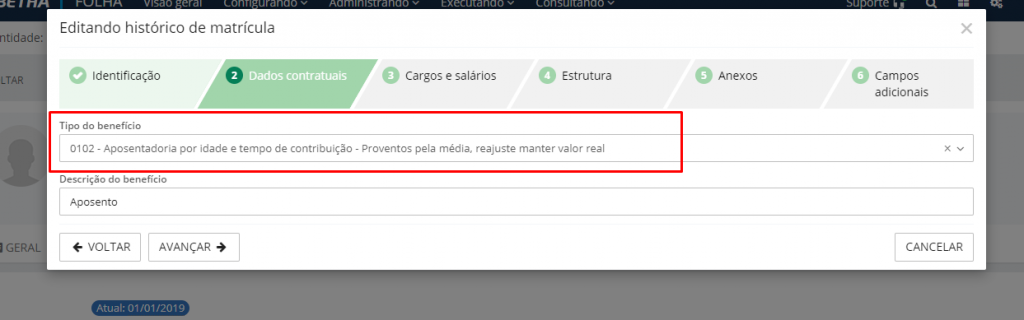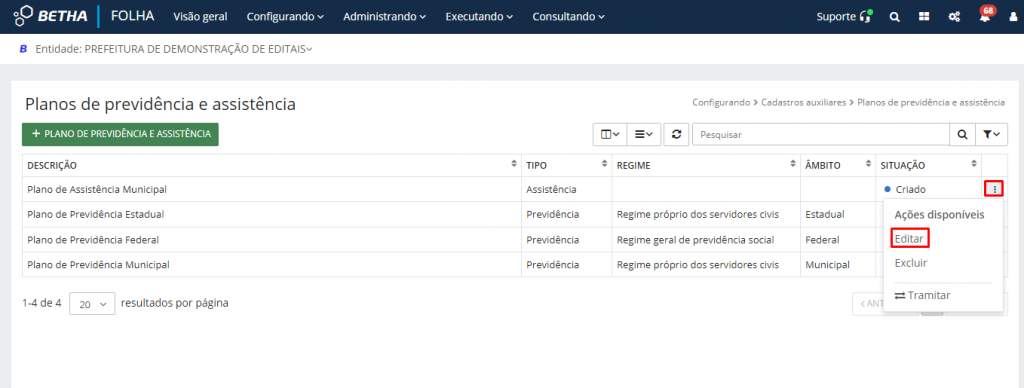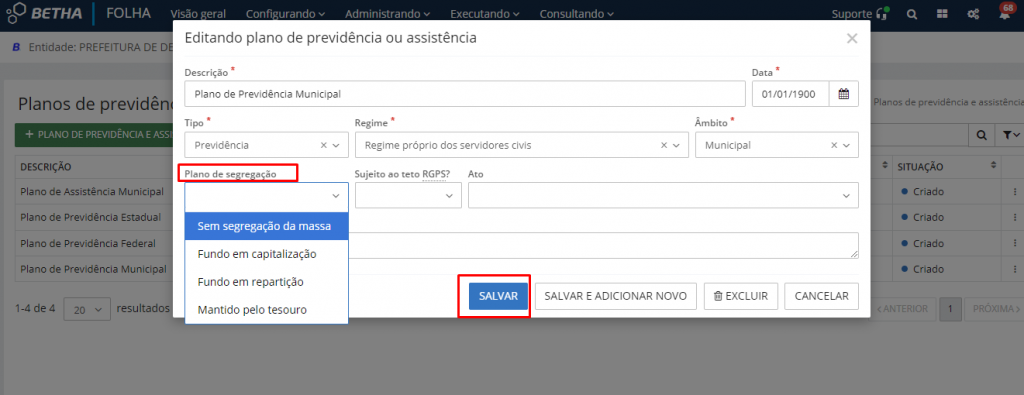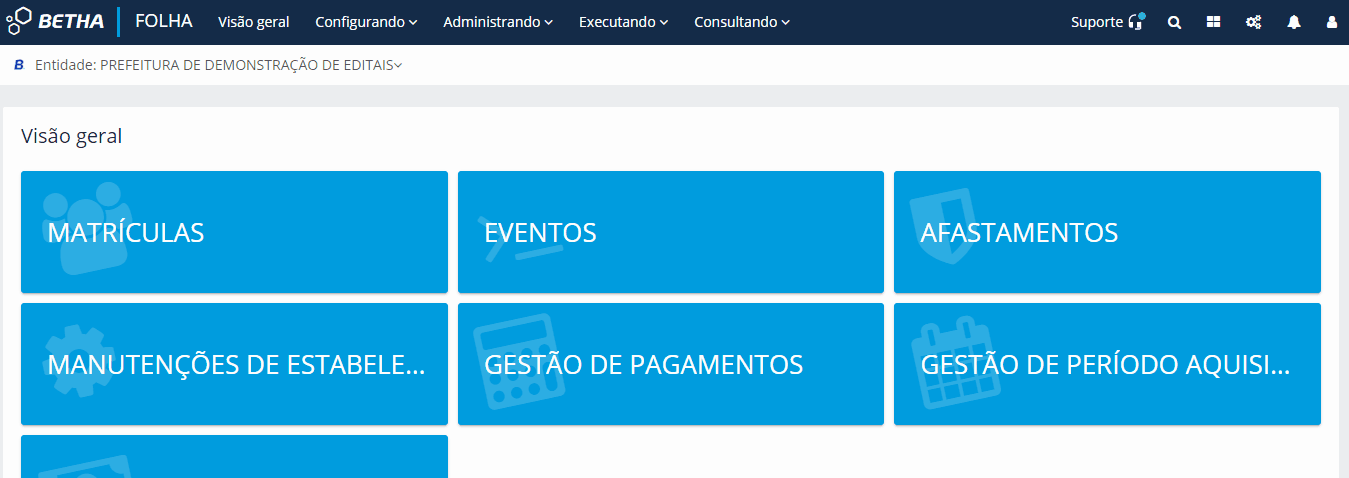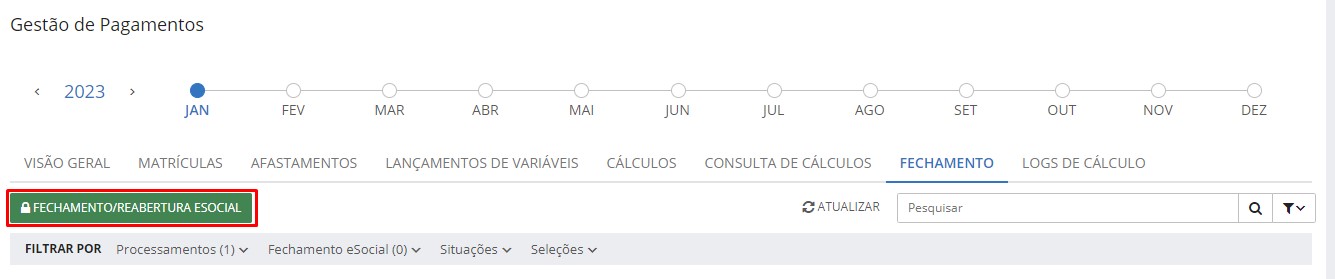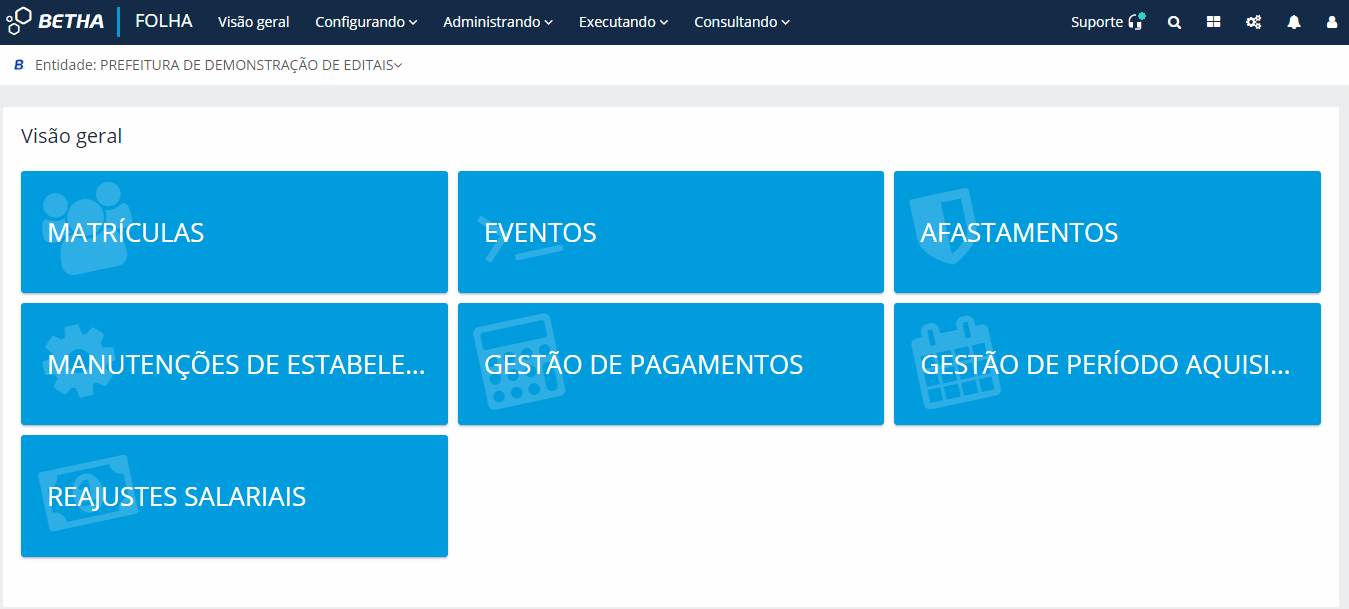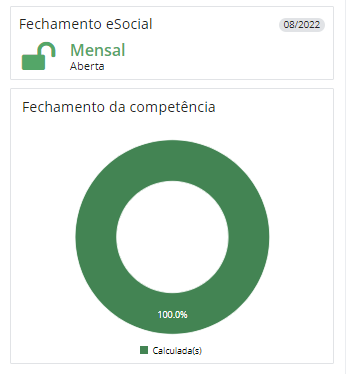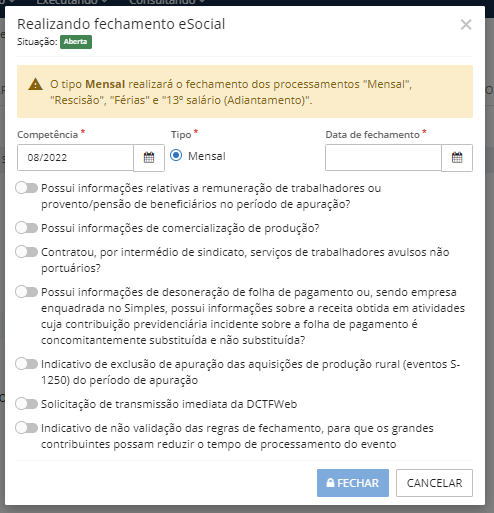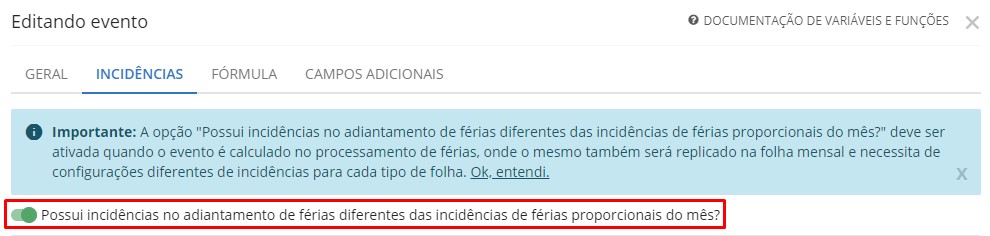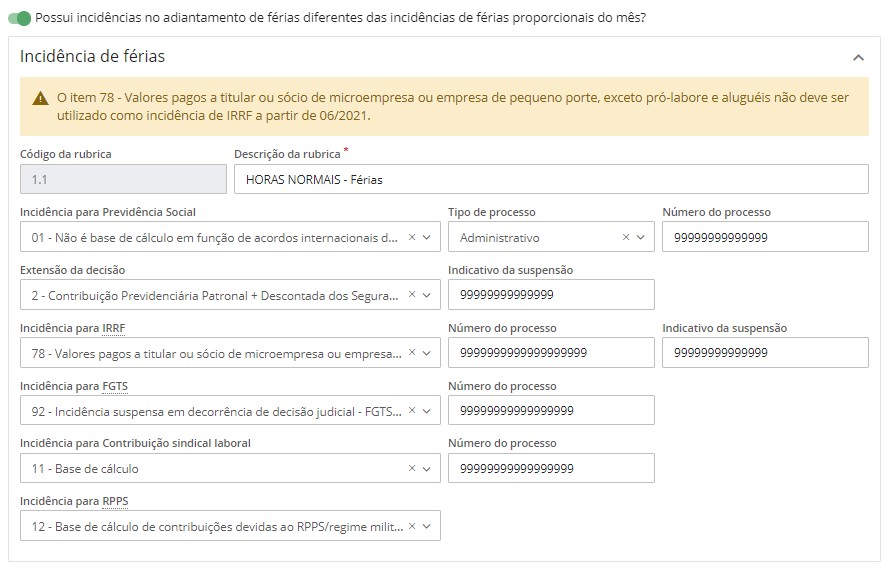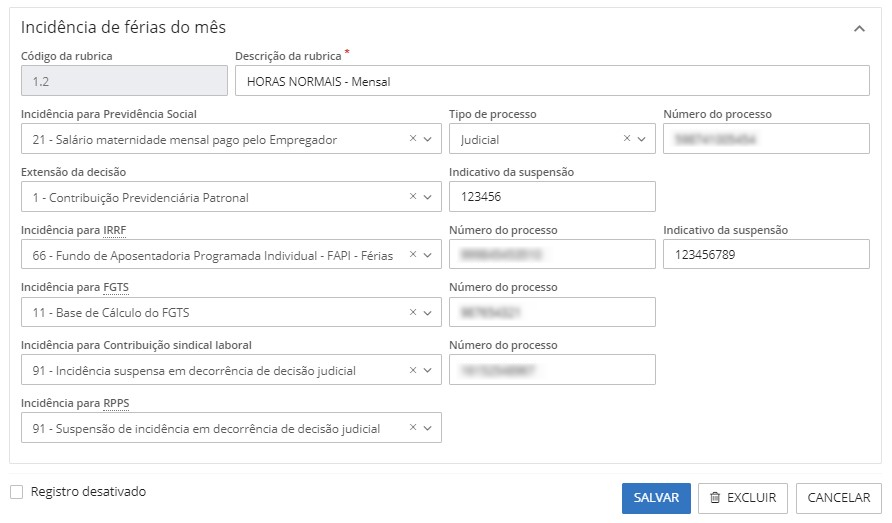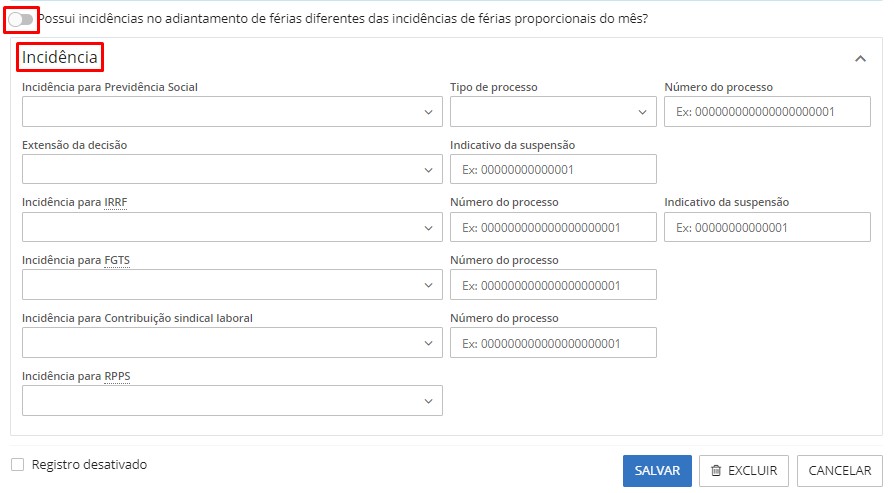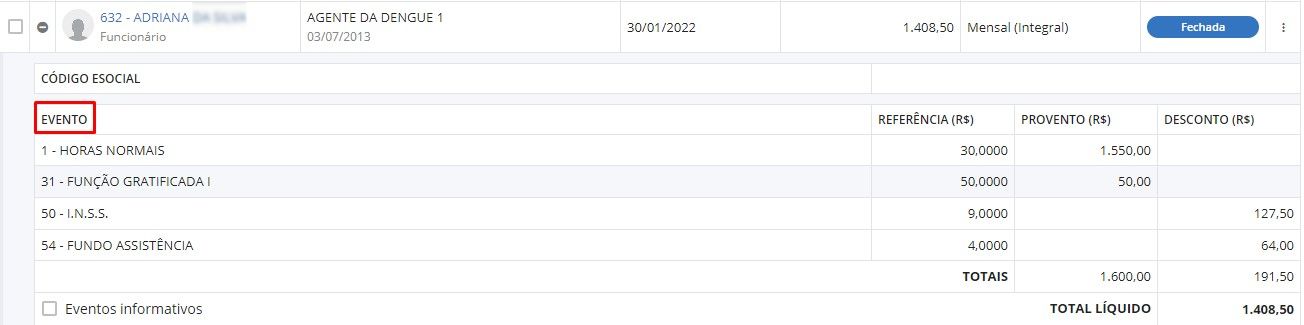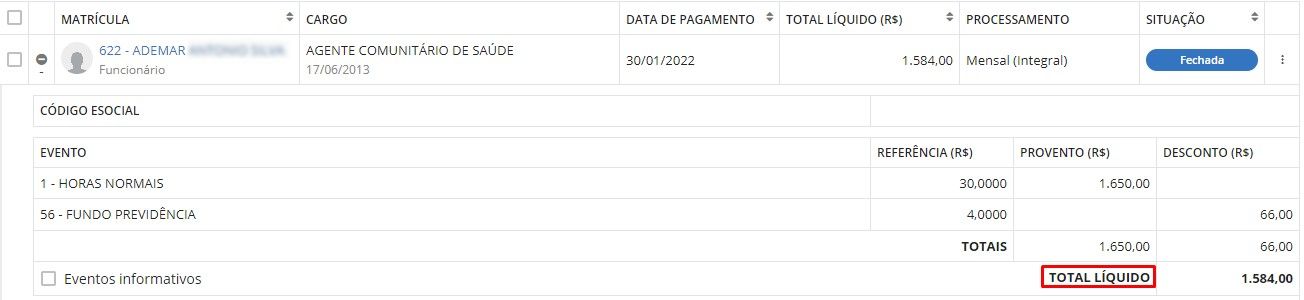Folha (Cloud)
O envio de informações ao eSocial já está em andamento, não perca o prazo e fique atento a todas as etapas desse processo a fim de evitar multas. Confira o cronograma de envio das informações e comece hoje mesmo!
|
|---|
Informações iniciais
Você sabe o que é eSocial?
É um Sistema de Escrituração Digital das Obrigações Fiscais, Previdenciárias e Trabalhistas, instituído pelo Decreto nº 8.373/2014.
Por meio desse sistema, os empregadores passarão a comunicar ao Governo, de forma unificada, as informações relativas aos trabalhadores, como vínculos, contribuições previdenciárias, folha de pagamento, comunicações de acidente de trabalho, escriturações fiscais e informações sobre o FGTS.
É imprescindível conferir a consistência dos dados cadastrais das entidades e também dos trabalhadores e seus serviços, antes do envio dos dados para o eSocial. Qualquer divergência existente poderá impedir o envio de algumas informações e/ou enviar informações inconsistentes ao eSocial.
Os dados informados no sistema Folha (Cloud) são integrados com o sistema eSocial (Cloud) e após a integração enviados por meio de eventos ao eSocial Web (governo).
Grupo 4
Você sabia que o cronograma do envio das informações constantes nos eventos são divididos por grupos?
Nossos clientes pertencem ao Grupo 4 – Órgãos públicos e organizações internacionais.
Em razão desses agrupamentos, os prazos de envio dos eventos são diferentes para empresas, entidades, empregadores e órgãos. Segue de maneira resumida o cronograma do Grupo 4:
1ª Fase: 21/07/2021 - Apenas informações relativas aos órgãos, ou seja, cadastros dos empregadores e tabelas.
2ª Fase: 22/11/2021 - Nesta fase, os entes passam a ser obrigados a enviar informações relativas aos servidores e seus vínculos com os órgãos (eventos não periódicos). Ex: admissões, afastamentos e desligamentos.
3ª Fase: 22/08/2022 - Torna-se obrigatório o envio das folhas de pagamento (de todo o mês de agosto/2022)
Substituição da GFIP: Outubro/2022 - Substituição da GFIP para recolhimento de Contribuições Previdenciárias (ver Instrução Normativa RFB nº 2005, de 29 de janeiro de 2021, com as alterações da Instrução Normativa RFB nº 2.094, de 15 de julho de 2022).
Janeiro/2023 - Substituição da GFIP em caso de confissão de dívida relativa a contribuições previdenciárias e contribuições sociais devidas, por lei, a terceiros em decorrência de decisões condenatórias ou homologatórias proferidas pela justiça do trabalho (ver Instrução Normativa RFB nº 2005/21).
(Data a definir) - Substituição da GFIP para recolhimento do FGTS (ver Resolução CCFGTS nº 926/2019)
4ª Fase: 01/01/2023 - Na última fase, deverão ser enviados os dados de segurança e saúde no trabalho (SST).
Dados retirados do sítio eletrônico do GOV/BR, em 13/01/2023. Fonte: Portaria Conjunta SERFB/SEPRT/ME nº 71, de 29 de junho de 2021 e Portaria Conjunta MTP/RFB/ME nº 2, de 19 de abril de 2022.
Rotina de envio - Sistema Betha
A rotina de Integração dos dados nos sistemas Betha ocorre da seguinte forma:
O sistema Folha (Cloud) envia ao sistema eSocial (Cloud) os domínios exigidos pelo eSocial, após essa integração o sistema eSocial (Cloud) envia ao eSocial Web (governo) os eventos gerados a partir dos domínios.
|
|---|
Você sabe o que é um evento?
O evento é um conjunto de arquivos (domínios) com informações dos declarantes, elaborados de acordo com uma estrutura específica e pré-determinada.
A forma como os dados devem ser dispostos em um evento, as regras de validação de preenchimento dos campos e a estrutura dessas informações, necessárias à composição de um evento, são chamadas de layout.
Todos os eventos (de tabelas, não periódicos e periódicos) possuem um layout específico e o conjunto desses layouts, com seus anexos, são publicados e ficam disponíveis no sítio do eSocial.
As informações requeridas nos eventos devem ser preenchidas observando dois tipos de regras: as regras de validação constantes nos próprios grupos e campos do layout e as regras gerais, constantes de uma tabela específica de regras, publicadas em documento anexo ao arquivo onde constam os layouts dos eventos (anexo II).
Informações retiradas do Manual de Orientação do eSocial, página 24/327, em 13/01/2023.
Você sabe o que é um domínio?
O domínio é a junção de todos os dados apresentados em um determinado cadastro ou rotina do Sistema Folha (Cloud).
Vários domínios formam um evento que será enviado ao governo conforme o cronograma das fases já divulgado.
Exemplo:
O Domínio de Funcionários é a junção dos dados apresentados no cadastro de Matrículas (Folha Cloud > Administrando > Pessoas > Matrículas > + Matrícula). Sendo eles os dados informados nas abas Dados pessoais, Identificação, Dados contratuais, Cargos e salários, Estrutura, Anexos e Campos adicionais (as abas mudam conforme o tipo de identificação selecionado).
Conheça os domínios da primeira fase do eSocial.
Conheça os domínios da segunda fase do eSocial.
Conheça os domínios da terceira fase do eSocial.
Conheça os domínios da quarta fase do eSocial.
Tira-Dúvidas
Visando otimizar a rotina de nossos clientes quanto ao envio do eSocial, foram realizados alguns encontros para sanar as dúvidas dos usuários quanto às etapas deste processo. Caso você não tenha conseguido participar ou deseja assistir novamente, os vídeos estão disponíveis nos links abaixo:
- Assista a primeira parte do Tira-dúvidas!
- Assista a segunda parte do Tira-dúvidas!
- Assista a terceira parte do Tira-dúvidas!
- Assista a quarta parte do Tira-dúvidas!
Configurações necessárias
Carga inicial
O sistema Folha (Cloud) está adequado para o envio de dados ao sistema e-Social (Cloud), conforme layout atual, com as informações previstas nas fases, sendo elas:
Fase 1: Entidades; Estabelecimentos; Lotações Tributárias e Rubricas (eventos).
Fase 2: Pessoas; Funcionários; Admissão preliminar; Trabalhador sem vínculo; Desligamento; Cessões; Afastamentos; Reintegrações; Beneficiários e Benefícios.
Fase 3: Remunerações; Pagamentos; Fechamento da folha; DCTFWEB; DARF e Pensão de mercê.
Fase 4: Comunicação de Acidente de Trabalho, Monitoramento da Saúde do Trabalhador e Condições ambientais do Trabalho.
Até o dia 15/02/2022, o envio de informações ao eSocial (Cloud), acontecia por meio da Ferramenta de Scripts.
Atualmente o processo é automático, mas para isso o cliente deve cadastrar a nova configuração acessando o sistema Folha (Cloud) > Utilitários > Central de Configurações > Integração com eSocial.
|
|---|
Benefícios da alteração:
- Envio automático dos dados para o sistema eSocial (Cloud);
- Controle dos dados a serem enviados ao eSocial, conforme as datas das respectivas fases;
- As cargas de dados enviadas para o eSocial serão executadas automaticamente e internamente pelo próprio sistema. Isso faz com que o cliente não se preocupe mais em executar scripts de integrações e garante o controle de envio de dados entre os sistemas sempre que houver uma nova movimentação que necessite inserir/atualizar/excluir um dado no eSocial.
Os scripts foram removidos de todas as entidades do Folha (Cloud).
Migração dos controles de envio do eSocial do Folha (Desktop) para o Folha (Cloud)
Informamos aos clientes que já enviaram dados para o eSocial (Cloud) e consequentemente para o eSocial do governo pelo sistema Folha (Desktop) que é necessário realizar a migração das tabelas de controles de envio dos dados do sistema Folha (Desktop) antes de configurar o envio de dados para o eSocial por meio do caminho Utilitários > Central de Configurações > Integração com o eSocial.
Isso é necessário para evitar a duplicidade de dados enviados ao eSocial (Cloud), para que dessa forma, o cliente não precise relacionar os dados novos com os dados antigos manualmente.
Vamos conferir como é realizado esse processo?
- Utilize o backup do sistema Folha (Desktop) que foi considerado para migração dos dados para o Folha (Cloud) na implantação, atualizando o mesmo para a última versão de mercado;
- Realize a migração dos dados para o Folha (Cloud) pelo arqjoblet 01 - Migração Betha Folha (Todos) marcando a opção Controle de envio do eSocial;
|
|---|
Essa migração deverá ocorrer na mesma base que foi realizada a migração do sistema para o Folha (Cloud) e também deve conter os controles do envio do eSocial, pois utiliza dados da migração (idGerado na Migração) para relacionamento no envio dos controles no Cloud.
2.1. Após a migração dos controles, confira se os dados de controles foram realmente migrados utilizando a api de service layer abaixo:
- Método: GET
- API: https://pessoal.cloud.betha.com.br/service-layer/v1/api/pendencia-esocial
- Autenticação: Token de migração
|
|---|
Caso os controles não retornem no resultado, será necessário verificar os passos anteriores e confirmar porque não identificou os controles a serem migrados.
- A configuração do envio do eSocial no Folha (Cloud) deverá ser realizada por meio do menu Utilitários > Central de Configurações > Integração com eSocial. Confira aqui o comunicado da Nova tela de configuração de integração com o eSocial.
|
|---|
Uma vez que o processo de integração com o eSocial seja configurado no sistema Folha (Cloud), o mesmo não deve ser mais executado no sistema Folha (Desktop).
Configuração do Certificado Digital
Para realizar a transmissão dos eventos do eSocial (Cloud) ao eSocial do governo há a exigência da utilização de um Certificado Digital.
Conforme o Manual de Orientação do eSocial os certificados podem ser do tipo A1 e do tipo A3 e devem ser emitidos por Autoridade Certificadora credenciada pela ICP-Brasil.
O sistema eSocial (Cloud) disponibiliza Certificado Digital do município, acessível pelo menu Utilitários > Assinador.
|
|---|
Confira abaixo como configurar os certificados do tipo A1 e do tipo A3:
Certificado A1
Conhecendo e Configurando o Assinador
A ferramenta Assinador faz parte da ferramenta Assinaturas, ou seja, uma depende da outra para que a assinatura seja realizada, porém os certificados cadastrados no Assinador não são da entidade, eles são do usuário.
Essa ferramenta disponibiliza uma funcionalidade em seu ambiente onde permite gerenciar os certificados. Por meio do Assinador é possível selecionar um certificado no formato de arquivo e assinar os documentos diretamente pela ferramenta, sem a necessidade de instalação da aplicação local. Ainda é possível ativar, excluir e definir um certificado como padrão para assinaturas.
Por meio do menu Certificados, no botão CERTIFICADO realize um upload do certificado ou solicite um certificado corporativo.
|
|---|
Ao escolher a opção Fazer upload de certificado a janela Adicionando certificado será aberta.
No passo 1 - Certificado, clique no ícone do clips e escolha o documento desejado.
|
|---|
|
|---|
Anexado o documento, insira a Senha do certificado e pressione o botão CONTINUAR:
|
|---|
No passo 2 - Informações gerais, o campo Nome do certificado deve ser preenchido. Após, clique em SALVAR.
|
|---|
Pronto! Com essas informações preenchidas, o certificado será instalado corretamente e os documentos já poderão ser assinados.
Caso seja necessário, o certificado poderá ser desativado através da opção Desativar ou excluído através da opção Excluir.
|
|---|
Para facilitar a assinatura em um documento, o certificado poderá ser definido como padrão, assim ao mandar um documento solicitando a assinatura o mesmo será assinado automaticamente sem a necessidade de acessar qualquer aplicação.
Para definir um certificado como padrão, basta selecionar a estrela do certificado:
|
|---|
Certificado A3
Configurando certificado digital na ferramenta Assinador
Para utilizar a ferramenta é necessário instalar e configurar seu certificado digital. Configure a aplicação local no desktop ou configure diretamente neste link.
A seguir será mostrado como configurar cada aplicação e suas diferenças.
Configurando a aplicação local
- Efetuando o download e instalação da aplicação
O primeiro passo é realizar o download da ferramenta e efetuar a sua instalação no desktop. Para isso acesse o menu na ferramenta Assinador > Download:
|
|---|
Faça o download conforme o seu sistema operacional instalado em sua máquina.
Pressione o botão DOWNLOAD para iniciar a transferência de dados para o seu computador.
Repare que o arquivo baixado é um arquivo compactado (ZIP). Para realizar a instalação se faz necessário a extração do arquivo Instalador.zip.
|
|---|
Ao descompactar execute o arquivo Instalar.exe.
|
|---|
O Assistente de Instalação será aberto, clique em Avançar:
|
|---|
Escolha o local de instalação, pressione mais uma vez o botão Avançar:
|
|---|
Na próxima etapa da instalação mantenha a caixa de checagem da Ferramenta de assinatura marcada e continue avançando:
|
|---|
Aguarde o progresso da instalação completar e clique em Avançar:
|
|---|
Para finalizar a instalação da aplicação basta pressionar o botão Avançar:
|
|---|
Pronto! A instalação da aplicação foi concluída.
|
|---|
- Configuração da aplicação local
Para acessar a ferramenta de Assinatura, clique no botão Iniciar do seu sistema operacional windows e execute a aplicação:
|
|---|
Informe seu Usuário (cadastrado na central do usuário), Senha e pressione o botão ENTRAR:
|
|---|
Ao clicar em ENTRAR, o logotipo da Betha fica visível na barra de tarefas do sistema operacional, ou seja, é um atalho para você acessar a ferramenta.
|
|---|
Veja que nesta janela há duas guias: Certificados Salvos e Configurações.
|
|---|
- Certificados Salvos:
Nesta guia são mostrados os certificados instalados em seu desktop. Caso não tenha nenhum certificado na lista (imagem acima), verifique se os certificados foram instalados corretamente em seu computador.
Para certificados do tipo arquivo ou que utilizam algum tipo de periférico como token ou cartão com leitora, é necessário realizar a instalação pelo assistente de importação de certificados do próprio sistema operacional, após isso, clique no botão Atualizar lista de certificados na ferramenta de Assinatura para verificar o seu certificado.
Você pode, ainda, clicar no botão Atualizar lista de documentos encaminhados à ferramenta e Registrar certificado instalado.
|
|---|
- Configurações:
Nesta guia há três checkboxes que podem ser habilitados caso você achar necessário.
O primeiro checkbox se refere às Atualizações automáticas, ao ser habilitado a ferramenta será atualizada de forma automática.
Ao marcar a opção Lembrar dados do certificado com arquivo, você será notificado dos dados do certificado. Na última opção Assinar automaticamente, você define se a ferramenta realizará a assinatura de documentos automaticamente.
|
|---|
Mesmo com o último checkbox habilitado se faz necessário realizar uma assinatura manual por meio do botão Assinar, habilitando assim a assinatura automática para os demais documentos.
|
|---|
A ferramenta de Assinatura instalada no seu desktop não é inicializada automaticamente. Sendo necessário abri-la para que o responsável possa assinar seus documentos.
Qualificação Cadastral
Uma das premissas para o envio de informações e recolhimento das obrigações por meio do eSocial é a consistência dos dados cadastrais enviados pelo declarante relativos aos trabalhadores a seu serviço.
Esses dados são validados na base do CPF (nome, data de nascimento e CPF) e qualquer divergência impossibilita o envio dos eventos S-2190, S-2200, S-2205, S-2300, S-2400 ou S-2405 da 2ª fase.
Informações retiradas do Manual de Orientação do eSocial, página 11/327, em 13/01/2023.
Para gerar a Qualificação Cadastral acesse o sistema Folha (Cloud) > Utilitários > Gerenciador de Scripts > Qualificação Cadastral.
|
|---|
|
|---|
Após, execute o arquivo e, com a conclusão, integre na página do eSocial.
|
|---|
Em seguida, o governo retornará o arquivo e o mesmo deverá ser importado por meio do script 02 – Qualificação Cadastral – Retorno.
Para isso, acesse novamente o sistema Folha (Cloud) em Utilitários > Gerenciador de Scripts > 02 – Qualificação Cadastral – Retorno:
|
|---|
|
|---|
Após a importação, o Relatório do Retorno da Qualificação Cadastral deverá ser gerado em: Utilitários > Gerenciador de Relatórios (tecla F4) > Todos relatórios > Relatório do Retorno da Qualificação Cadastral:
|
|---|
|
|---|
Virada de chave - Ambiente restrito para o Oficial
A partir do dia 21/07/2021 passou a ser necessário realizar a virada de chave do ambiente de Produção restrita para o ambiente de Produção oficial.
Para realizar a virada de chave acesse eSocial (Cloud) > Utilitários > Configurações de ambiente.
|
|---|
|
|---|
Por padrão, o sistema está configurado no ambiente de Produção Restrita.
Para que o usuário identifique em qual ambiente está trabalhando, enquanto o usuário estiver no de Produção Restrita, aparece uma mensagem na parte superior do sistema.
|
|---|
A alteração do ambiente de Produção Restrita para o Oficial pode ser realizada apenas uma única vez. Quando marcada a opção Enviar para o ambiente oficial o sistema apresentará uma mensagem de alerta:
|
|---|
1 – Após a virada de chave todos os dados serão excluídos e será necessário realizar uma nova carga inicial do sistema de folha.
2 – A alteração de ambiente é um processo irreversível, após mudança para ambiente oficial não será mais possível retornar ao ambiente de produção restrita.
A janela de envio dos eventos da primeira fase do eSocial iniciou no dia 21/07/2021, se você ainda possui pendências cadastrais que necessitem de ajustes, faça-os antes de realizar o processo de virada de chave. Cuidado para não perder o prazo final do envio.
Realizando o envio dos eventos
Após realizadas as configurações das informações exigidas pela legislação, conforme passos apresentados anteriormente nas Configurações Necessárias, agora é hora de realizar a validação das informações enviadas ao e-Social (Cloud).
Primeiramente acesse em seu navegador a url https://esocial.betha.cloud/ e clique em Corrigindo dados > Correções de base > Domínios integrados, para visualizar as validações realizadas pelo sistema, conforme apresentado abaixo:
|
|---|
|
|---|
Nos casos em que for apresentado Erro, é necessário corrigi-los no sistema Folha (Cloud), para isso, clique em Ações disponíveis > Detalhes ou ainda acima da Descrição, veja:
|
|---|
|
|---|
Os erros de validação serão apresentados na aba Mensagens.
|
|---|
Após correção das inconsistências acesse Enviando > Controle de envios > Envios iniciais e não periódicos:
|
|---|
Esta funcionalidade tem por objetivo realizar e controlar o envio dos eventos ao eSocial do Governo, sendo dividida em 5 (cinco) etapas, as quais estão dispostas abaixo:
- Aguardando envio;
- Preparando;
- Enviando;
- Aguardando retorno;
- Enviados com retorno.
|
|---|
Nesta tela, é possível ainda realizar consultas e buscas por meio do campo Pesquisar (F2) ou ainda filtrar informações pelos tipos e situações.
|
|---|
Etapa Aguardando Envio
Nesta tela você encontra os domínios que foram integrados e estão prontos para envio ao programa do governo. Você pode selecionar um domínio ou vários e realizar a assinatura e envio por meio do botão Ações > Assinar e enviar.
|
|---|
Ainda você pode filtrar os eventos por tipo e situação e também o filtro de intervalo de datas pelo Prazo de entrega (ao lado do botão atualizar).
|
|---|
Nos casos em que houverem inconsistências, é possível visualizá-las por meio do ícone do olho, localizado no canto direito da tela:
|
|---|
Etapa Preparando
Nesta etapa estão os passos envolvidos na assinatura do evento XML, representados pela coluna Situação do evento, quais sejam:
Disponível para assinatura: é a porta de entrada, quando um evento chega para assinatura, entra por este status. Esta situação é a etapa responsável por enviar o evento para o Betha Assinador.
Assinando: quando o arquivo encontra-se nesta situação é porque estão sendo assinados pelo Assinador.
Assinado: sinaliza que o evento foi devolvido pelo Assinador e está pronto para ser empacotado em um lote para envio.
Aguardando dependências: ocorre quando o evento possui eventos relacionados (pré requisitos) e estes ainda não foram enviados ao eSocial, assim, o envio do evento ocorrerá apenas após o envio dos eventos relacionados.
|
|---|
Etapa Enviando
Nesta tela você visualiza os domínios que estão sendo enviados ao eSocial governo, podendo filtrar os eventos pelos tipos e situações.
|
|---|
Etapa Aguardando Retorno
Depois de enviados, os domínios ficam nesta tela aguardando o retorno do governo.
Etapa Enviados com Retorno
Por fim, na tela Enviado com retorno é possível visualizar todos os domínios que retornaram do governo e a situação do envio.
|
|---|
Se o domínio for apresentado com erro, você pode visualizar seus detalhes, por meio da rotina Detalhes:
|
|---|
|
|---|
Ainda é possível visualizar as mensagens dos Erros do evento que o sistema do governo retornou pela rotina Ver erros.
Além de verificar a mensagem de erro que vem do eSocial, é apresentado também para alguns casos a Solução.
|
|---|
Após realizar os ajustes necessários, é possível selecionar o domínio que teve erro no envio e reenviá-lo.
|
|---|
Validação Manual
É possível validar qualquer tipo de evento que não possua recibo, mas tem evento compatível no eSocial do governo, por meio da rotina de validação manual, clicando no ícone do lápis.
|
|---|
O campo do Recibo se tornará editável.
Vale ressaltar que para obter o número do recibo, é necessário acessar o ambiente do eSocial do governo.
Primeira fase
A primeira fase do eSocial iniciou no dia 22/07/2021, a qual trata do envio das informações de Eventos de tabelas.
Eventos transmitidos ao governo
S-1000 – Informações do Empregador/Contribuinte/Órgão Público
Neste evento são fornecidas pelo declarante as informações cadastrais e outros dados necessários ao preenchimento e validação dos demais eventos do eSocial, inclusive para apuração das contribuições previdenciárias devidas ao RGPS e para depósito do FGTS.
Esse é o primeiro evento que deve ser transmitido pelo declarante. Não pode ser enviado qualquer outro evento antes desse.
Quem está obrigado? O declarante, no início da utilização do eSocial e toda vez que ocorra alguma alteração nas informações relacionadas aos campos envolvidos neste evento.
Prazo de envio: a informação prestada neste evento deve ser enviada no início da utilização do eSocial e pode ser alterada no decorrer do tempo, hipótese em que deve ser enviado este mesmo evento com a informação nova, quando da sua ocorrência.
Pré-requisitos: não há.
Informações retiradas do Manual de Orientação do eSocial, página 74/327, em 16/01/2023.
S-1005 – Tabela de Estabelecimentos, Obras ou Unidades de Órgãos Públicos
Neste evento são identificados os estabelecimentos e obras de construção civil próprias, detalhando as informações de cada estabelecimento (matriz e filiais) do declarante, como: informações relativas ao CNAE Preponderante, FAP, alíquota GILRAT, indicativo de substituição da contribuição patronal de obra de construção civil, dentre outras.
As pessoas físicas devem cadastrar neste evento seus CAEPF.
As informações prestadas no evento são utilizadas na apuração das contribuições incidentes sobre as remunerações dos trabalhadores dos referidos estabelecimentos, obras e CAEPF.
O órgão público informa as suas respectivas unidades, individualizadas por CNPJ, como estabelecimento.
Quem está obrigado? O declarante, na implantação do eSocial e toda vez que for criado um estabelecimento ou obra própria, ou ainda, quando for alterada uma determinada informação sobre um estabelecimento/obra própria.
Prazo de envio: este evento deve ser enviado antes do evento S-2200 e dos eventos S-1200, S-1202 ou S-1207.
Pré-requisitos: o evento exige o cadastro completo das Informações do evento S-1000 e o envio do evento S-1070 caso haja processo administrativo ou judicial que altere as alíquotas do GILRAT ou do FAP.
Informações retiradas do Manual de Orientação do eSocial, página 79/327, em 16/01/2023.
Cada CNPJ vinculado à prefeitura (EFR) vai gerar o evento S-1005.
Todo CNPJ de órgão público aberto, precisa de um EFR para ser vinculado e neste evento são demonstrados estes dados.
Os dados que compõem o evento S-1005 são provenientes do cadastro da Manutenção do Estabelecimento e dados relativos à incidência da Previdência Federal.
S-1010 – Tabela de Rubricas
Neste evento é apresentado o detalhamento das informações das rubricas constantes da folha de pagamento do declarante, permitindo a correlação destas com as constantes da Tabela 3 – Natureza das Rubricas da Folha de Pagamento do eSocial.
É utilizada para inclusão, alteração e exclusão de registros na Tabela de Rubricas do declarante.
As informações consolidadas desta tabela são utilizadas para validação dos eventos de remuneração dos trabalhadores.
Quem está obrigado? O declarante na primeira vez que precisar enviar informação de remuneração ao eSocial e toda vez que for criada, alterada ou excluída uma determinada rubrica.
Prazo de envio: este evento deve ser enviado antes dos eventos relacionados à remuneração do trabalhador, quais sejam, os eventos S-1200, S-1202, S-1207, bem como antes dos eventos S-2299 e S-2399, que referenciam rubricas pagas na rescisão.
Pré-requisitos: o evento exige o cadastro completo das Informações do evento S-1000 e o envio do evento S-1070 caso haja processo administrativo ou judicial que altere as incidências previdenciárias e/ou tributárias e do FGTS.
Informações retiradas do Manual de Orientação do eSocial, página 79/327, em 16/01/2023.
Serão usados os dados provenientes do Cadastro de Eventos, aba Geral e Incidências.
S-1020 – Tabela de Lotações Tributárias
Neste evento é identificada a classificação da atividade para fins de atribuição do código FPAS quando uma determinada unidade do declarante possui código de FPAS/Outras Entidades e Fundos distintos e identifica ainda a obra de construção civil, o contratante de serviço ou outra condição diferenciada de tributação.
Lotação tem conceito estritamente tributário. Influi no método de cálculo da contribuição previdenciária para um grupo de segurados específicos. Não se confunde, por conseguinte, com o local de trabalho do empregado.
Quem está obrigado? O declarante na primeira vez que utilizar o eSocial e toda vez que for criada, alterada ou excluída uma determinada lotação.
Prazo de envio: este evento deve ser enviado antes dos eventos que utilizem essa informação.
Pré-requisito: cadastro completo das informações do evento S-1000.
Informações retiradas do Manual de Orientação do eSocial, página 93/327, em 16/01/2023.
Os dados que são gerados no Evento S-1020 são dados relativos à incidência da Previdência Federal.
Domínios da Primeira Fase
Antes de realizar o envio dos arquivos estabelecidos pela legislação, é necessário conferir as informações sensíveis ao eSocial.
Os eventos da 1ª fase utilizam apenas o cadastro de Entidade e o de Manutenção de estabelecimentos.
Para o envio dos eventos dos arquivos S-1000, S-1005, S-1020 é necessário realizar a configuração de algumas funcionalidades e informações.
Cadastro de Entidades
- No Cadastro de Entidades, acessível pelo menu Folha (Cloud) > Configurando > Estrutura organizacional > Entidades:
|
|---|
1.1. Os campos destacados da tela Configurando entidade devem estar preenchidos corretamente:
|
|---|
Cadastro de Manutenções de estabelecimentos
- No Cadastro de Manutenções de estabelecimentos, acessível pelo menu Folha (Cloud) > Configurando > Cálculos > Manutenções de estabelecimentos:
|
|---|
1.1. Os campos destacados da tela Editando manutenção de estabelecimento devem estar preenchidos corretamente:
|
|---|
|
|---|
Cadastro de Eventos
Para o envio do evento do arquivo S-1010, é necessário realizar a configuração de algumas funcionalidades e informações.
- No Cadastro de Eventos, acessível pelo menu Folha (Cloud) > Configurando > Cálculo > Eventos:
|
|---|
1.1. Os campos destacados da tela Editando histórico de evento devem estar preenchidos corretamente:
|
|---|
Das informações preenchidas na guia incidências somente o campo Contribuição sindical laboral não é mais enviado ao eSocial.
|
|---|
Quanto ao evento do arquivo S-1070, informamos que o sistema Folha (Cloud) não gerará as informações para este arquivo pelas razões apresentadas abaixo:
1) Por tratar-se de um evento que abrange informações controladas pela área jurídica e entendermos que não está sob o controle da área de folha de pagamento o acompanhamento do status da evolução do processo;
2) Através da pesquisa realizada a Betha Sistemas não encontrou nenhum cliente que tenha processos/informações dessa natureza.
a) Caso sua entidade possua processos/informações dessa natureza, a aplicação do e-Social do ambiente de produção, permitirá que essa informação seja preenchida diretamente no sistema eSocial do governo.
Segunda Fase
A segunda fase do eSocial iniciou no dia 22/11/2021. Nesta fase, os entes passam a ser obrigados a enviar informações relativas aos servidores e seus vínculos com os órgãos (eventos não periódicos). Exemplo: admissões, afastamentos e desligamentos.
Eventos transmitidos ao governo
S-2190 – Registro Preliminar de Trabalhador
Este evento é opcional, a ser utilizado alternativamente ao envio do evento S-2200. Trata-se de um evento preliminar, contendo informações básicas do vínculo/contrato, podendo ser utilizado tanto em relação ao evento S-2200 quanto ao S-2300, sendo imprescindível complementar as informações da admissão para regularizar o registro do empregado ou o cadastro do trabalhador sem vínculo. Não se aplica ao ingresso de servidores estatutários, independentemente do regime previdenciário.
Quem está obrigado? Este evento é opcional.
Prazo de envio: Até o final do dia imediatamente anterior ao do início da prestação do serviço pelo empregado admitido ou antes do envio de informação relativa à remuneração dos demais trabalhadores cuja transmissão pelo S-2300 seja obrigatória. No caso de admissão de empregado na data do início da obrigatoriedade de envio dos eventos não periódicos ao eSocial, o prazo de envio da informação de admissão é o próprio dia da admissão.
Pré-requisitos: Envio do evento S-1000.
Informações retiradas do Manual de Orientação do eSocial, página 169-170/327, em 16/01/2023.
Usa dados do Cadastro de Matrícula e Cadastro de Pessoas.
Aplicável apenas aos funcionários cujo regime trabalhista é 1 - CLT, e deve ser gerado até um dia anterior à admissão (as informações complementares da admissão são enviadas pelo evento S-2200).
S-2200 – Cadastramento Inicial do Vínculo e Admissão/Ingresso de Trabalhador
Este evento registra a admissão de empregado, contratação de trabalhador temporário (Lei nº 6.019, de 1974) e o ingresso de servidores estatutários, a partir da implantação do eSocial.
Ele serve também para o cadastramento inicial de todos os vínculos ativos pelo declarante, na data do início da obrigatoriedade de envio dos eventos não periódicos, com seus dados cadastrais e contratuais atualizados.
As informações prestadas neste evento servem de base para a construção do RET, que é utilizado para validação dos eventos de folha de pagamento e demais eventos enviados posteriormente.
Trata-se do primeiro evento relativo a um determinado vínculo – excetuada a situação prevista para o evento S-2190, registrando as informações cadastrais e do contrato de trabalho.
Deve ser enviado também quando o trabalhador é transferido de um declarante do mesmo grupo econômico ou em decorrência de uma sucessão, fusão ou incorporação.
Quem está obrigado? Todo declarante que mantém vínculos trabalhistas, assim como as empresas de trabalho temporário (Lei nº 6.019/74), que contratem trabalhadores temporários.
Prazo de envio:
a) Para empregados e trabalhadores temporários, o prazo é até o dia imediatamente anterior ao do início da prestação dos serviços. No caso de admissão por transferência, ou se o declarante fizer a opção de enviar as informações preliminares de admissão por meio do evento S-2190, o prazo de envio do evento S-2200 é até o dia 15 (quinze) do mês subsequente ao da sua ocorrência, ou antes da transmissão de qualquer outro evento não periódico relativo a esse empregado;
b) Para servidores estatutários, o prazo é até o dia 15 (quinze) do mês subsequente ao da entrada em exercício, independentemente do regime previdenciário ao qual ele esteja vinculado, ou antes da transmissão de qualquer outro evento não periódico relativo a esse servidor.
Observação: devem ser observadas as regras contidas nos itens 20.1 e 20.2 do capítulo I do MOS para o cadastramento inicial e informação de vínculos iniciados entre o início da obrigatoriedade dos eventos não periódicos e o início da obrigatoriedade dos eventos periódicos.
Pré-requisitos: Envio dos eventos S-1000 e S-1005.
Informações retiradas do Manual de Orientação do eSocial, página 171-172/327, em 16/01/2023.
Usa dados do Cadastro de Matrícula e Cadastro de Pessoas de todos os trabalhadores ativos na data de início da obrigatoriedade da segunda fase (22/11/2021) e os admitidos a partir desta data (englobando empregados (CLT) e servidores públicos (estatutários)).
Ainda, esse evento gera os dados dos funcionários que estavam afastados ou cedidos em 22/11/2021 e que permanecem afastados até 22/08/2022.
S-2205 – Alteração de Dados Cadastrais do Trabalhador
Este evento registra as alterações de dados cadastrais do trabalhador, tais como: Documentação pessoal, escolaridade e estado civil.
Deve ser utilizado tanto para empregados/servidores, inseridos através do evento S-2200, quanto para outros trabalhadores sem vínculo de emprego cujas informações foram enviadas originalmente através do evento específico de S-2300.
Quem está obrigado? Todo declarante cujo trabalhador, informado através do evento S-2200 e S-2300, apresente alteração de dados cadastrais.
Prazo de envio: Deve ser transmitido até o dia 15 (quinze) do mês subsequente ao mês de referência.
Pré-requisitos: Os dados cadastrais originais do trabalhador já devem ter sido enviados através do evento S-2200 ou S-2300.
Informações retiradas do Manual de Orientação do eSocial, página 189/327, em 16/01/2023.
S-2206 – Alteração de Contrato de Trabalho/Relação Estatutária
Este evento registra as alterações do contrato de trabalho, tais como: Remuneração e periodicidade de pagamento, duração do contrato, local, cargo ou função, jornada, entre outros.
Quem está obrigado? Todo declarante em relação ao vínculo do empregado/servidor, ou a empresa de trabalho temporário em relação ao trabalhador temporário cujo contrato de trabalho seja objeto de alteração.
Prazo de envio:
a) Deve ser transmitido até o dia 15 (quinze) do mês subsequente ao da competência informada no evento ou até o envio dos eventos mensais de folha de pagamento da competência em que ocorreu a alteração contratual quando essa alteração puder ter impacto nos totalizadores;
b) No dia útil seguinte ao da prorrogação de contrato por prazo determinado definido em dias.
Pré-requisitos: Os dados originais do Contrato de Trabalho do vínculo já devem ter sido enviados através do evento S-2200.
Informações retiradas do Manual de Orientação do eSocial, página 190-191/327, em 16/01/2023.
S-2230 – Afastamento Temporário
Este evento informará os afastamentos temporários dos trabalhadores, por quaisquer dos motivos elencados na Tabela 18 – Motivos de Afastamento do eSocial, bem como eventuais alterações e prorrogações.
Caso o empregado/servidor possua mais de um vínculo, é necessário o envio do evento para cada um deles.
Quem está obrigado? O declarante, toda vez que os trabalhadores se afastarem de suas atividades laborais em decorrência de um dos motivos constantes na Tabela 18 do eSocial, conforme obrigatoriedade indicada no quadro do item 2.1 das Informações adicionais deste evento.
Prazo de envio:
a) Afastamento temporário ocasionado por acidente de trabalho ou doença decorrente do trabalho com duração não superior a 15 dias, deve ser enviado até o dia 15 (quinze) do mês subsequente da sua ocorrência.
b) Afastamento temporário ocasionado por acidente de trabalho, acidente de qualquer natureza, ou doença com duração superior a 15 dias deve ser enviado até o 16º dia da sua ocorrência.
c) Afastamentos temporários ocasionados pelo mesmo acidente ou doença não relacionados ao trabalho, que ocorrerem dentro do prazo de 60 dias e totalizarem, no somatório dos tempos, duração superior a 15 dias, independentemente da duração de cada afastamento, devem ser enviados, individualmente, até o dia em que são completados 16 dias de afastamento.
d) Afastamento por acidente ou doença relacionados ou não ao trabalho, com qualquer duração, quando ocorrer dentro do prazo de 60 dias do retorno de afastamento anterior pela mesma doença, que tenha gerado recebimento de auxílio-doença (atual auxílio por incapacidade temporária), deve ser enviado no primeiro dia do novo afastamento.
e) Afastamento por inatividade de trabalhador avulso, portuário ou não portuário, pelo código 34 da Tabela 18 deve ser enviado a partir do 91º dia de inatividade.
f) Demais afastamentos devem ser enviados até o dia 15 (quinze) do mês subsequente ao da sua ocorrência.
g) Términos de afastamento devem ser enviados até o dia 15 (quinze) do mês subsequente à competência em que ocorreu o retorno.
h) Para os servidores de regime jurídico estatutário vinculados ao RPPS devem ser observados os prazos previstos na legislação específica.
Pré-requisitos: Envio dos eventos S-2200 ou S-2300.
Informações retiradas do Manual de Orientação do eSocial, página 205-206/327, em 16/01/2023.
O evento será gerado para os afastamentos que iniciaram após de 22/11/2021.
Os afastamentos que iniciaram antes de 22/11/2021 e que ainda estavam ativos em 22/08/2022, serão gerados no evento S-2200, no grupo afastamento.
A categoria eSocial do motivo do afastamento deve ser conferida. É ideal que cada situação tenha um motivo (campo classificação).
S-2231 – Cessão/Exercício em outro Órgão
Este evento é utilizado pelo cedente, declarante do vínculo de origem do trabalhador, para informar o início e término de cessão/exercício de trabalhador em outro órgão e suas eventuais alterações, inclusive mediante requisição.
Caso a cessão/exercício em outro órgão abranger mais de um vínculo do trabalhador no declarante, é necessário o envio do evento para cada um deles.
Quem está obrigado? O declarante cedente do trabalhador, toda vez que o trabalhador for exercer a sua atividade em outro declarante tendo a existência do ato de cessão ou não.
Prazo de envio:
a) Deve ser enviado até o dia 15 (quinze) do mês subsequente da sua ocorrência;
b) Para os servidores de regime jurídico estatutário vinculados ao RPPS devem ser observados os prazos previstos na legislação específica.
Pré-requisitos: Envio do evento S-2200.
Informações retiradas do Manual de Orientação do eSocial, página 217/327, em 16/01/2023.
O evento só será gerado quando a cessão iniciar após 22/11/2021.
Somente informa este evento o órgão cedente (o órgão do vínculo de origem do servidor público). O funcionário cedido deve ter o cadastro de afastamento com o tipo cedência e com a informação do campo órgão destino informada.
Importante: Para funcionários que já estavam cedidos antes de 22/11/2021 a informação da cessão será enviada no evento S-2200.
Quanto a entidade que recebe o funcionário, o cadastro de transferência deve ser realizado, e o cadastro do funcionário recebido deve ser com o vínculo empregatício que possua categoria eSocial 410. A informação será gerada no evento S-2300.
S-2298 – Reintegração/Outros provimentos
Este evento é para envio das informações de reintegração, em sentido amplo, de empregado/servidor previamente desligado do declarante.
Estão contidos no conceito de reintegração, para fins do eSocial, todos os atos que restabelecem o vínculo, tornando sem efeito o desligamento.
Quem está obrigado? Todo declarante que tenha que reativar o vínculo do trabalhador, observados os tipos existentes no layout deste evento.
Prazo de envio: Até o dia 15 (quinze) do mês seguinte a que se refere a reintegração.
Pré-requisitos: Existência do evento S-2299 ou S-2200 com o campo {desligamento} preenchido quando o empregado foi desligado antes da obrigatoriedade dos eventos não periódicos do eSocial.
Informações retiradas do Manual de Orientação do eSocial, página 225/327, em 16/01/2023.
Usa dados do Cadastro de Reintegrações.
Somente informa este evento o órgão cedente (o órgão do vínculo de origem do servidor público).
S-2299 – Desligamento
Este evento é para envio das informações destinadas a registrar o desligamento do trabalhador do declarante.
Quem está obrigado? Todo declarante que tenha encerrado o vínculo trabalhista/estatutário com seu empregado/servidor. Este evento também é utilizado para informar a transferência de um trabalhador para outro declarante, com a continuidade do vínculo (exemplos: sucessão trabalhista, grupo econômico).
Prazo de envio: O prazo é de até 10 dias a contar da data do desligamento, sendo que na contagem é excluído do dia do desligamento. No caso de desligamento por transferência ou por mudança de CPF do empregado, o prazo é de até o dia 15 do mês seguinte à data do desligamento. Em relação aos estatutários, o prazo de envio deste evento é o dia 15 do mês seguinte à data do desligamento
Pré-requisitos: Envio dos eventos S-2200 e os eventos S-1005, S-1010, S-1020 se {mtvDeslig} não for de transferência [11, 12, 13, 25, 28, 29, 30] e, ainda, o evento S-1070, em caso de existência de processo.
Informações retiradas do Manual de Orientação do eSocial, página 227/327, em 16/01/2023.
Rescisões geradas com data posterior ao início da segunda fase (22/11/2021). A remuneração neste evento só é gerada para funcionários CLT.
S-2300 – Trabalhador Sem Vínculo de Emprego/Estatutário - Início
Este evento é utilizado para prestar informações cadastrais relativas a trabalhadores que não possuem vínculo de emprego/estatutário com o declarante e a estagiários para envio das informações destinadas a registrar o desligamento do trabalhador do declarante.
Quem está obrigado? O empregador/órgão público, órgão gestor de mão de obra, o sindicato de trabalhadores avulsos não portuários e a cooperativa, quando utilizarem mão de obra dos seguintes trabalhadores, sem vínculo de emprego ou estatutário e o concedente de estágio. Mais informações disponíveis no MOS (página 238).
Prazo de envio: Deve ser transmitido até o dia 15 (quinze) do mês subsequente ao do início da prestação de serviços/estágio, independentemente do regime previdenciário ao qual o trabalhador esteja vinculado, ou antes da transmissão de qualquer outro evento não periódico relativo a esse trabalhador/estagiário. Observação: devem ser observadas as regras contidas nos itens 20.1 e 20.2 do capítulo I do MOS para o cadastramento inicial e informação de vínculos iniciados entre o início da obrigatoriedade dos eventos não periódicos e o início da obrigatoriedade dos eventos periódicos.
Pré-requisito: Envio do evento S-1000.
Informações retiradas do Manual de Orientação do eSocial, página 238-239/327, em 16/01/2023.
Admissão na qual a categoria eSocial é 901 - Estagiários, 304 - Eletivos com mais de um vínculo, 771 - Conselheiro e os funcionários recebidos cuja categoria do vínculo, na entidade que recebeu o funcionário deve ser 410, que são eles: Prestadores de serviço pessoa física; os servidores públicos afastados de seus cargos para exercício de mandato eletivo e os servidores públicos recebidos.
Dados cadastrais iguais aos de funcionários efetivos e comissionados.
S-2306 – Trabalhador Sem Vínculo de Emprego/Estatutário - Alteração Contratual
Este evento é utilizado para a atualização dos dados contratuais relativos aos trabalhadores que não possuem vínculo de emprego/estatutário com o declarante, como os casos de estagiários e autônomos.
Quem está obrigado? O declarante que utiliza mão de obra de trabalhador sem vínculo de emprego/estatutário informado no evento S-2300.
Prazo de envio: Este evento deve ser enviado até o dia 15 (quinze) do mês seguinte à ocorrência da alteração.
Pré-requisito: Envio do evento S-2300.
Informações retiradas do Manual de Orientação do eSocial, página 247-248/327, em 16/01/2023.
S-2399 – Trabalhador Sem Vínculo de Emprego/Estatutário - Término
Este evento é utilizado para enviar as informações utilizadas para o encerramento da prestação de serviço do trabalhador sem vínculo de emprego/estatutário.
Quem está obrigado? O declarante que deixar de utilizar mão de obra de Trabalhador sem vínculo de emprego/estatuto, cujo envio da informação no evento S-2300 for obrigatório.
Prazo de envio:
a) Para informação de encerramento da prestação de serviço de diretor não empregado (Categoria 721) que gere direito à movimentação do FGTS, o prazo é de até 10 dias a contar da data do encerramento.
b) Nos demais casos, o prazo é até o dia 15 do mês seguinte à data do desligamento. Em razão de necessidade de cumprimento da obrigação relativa ao recolhimento do FGTS rescisório e/ou da entrega da DCTFWeb, e considerando que o envio das informações ao eSocial é condição para aquele recolhimento/entrega, caso na data término do prazo de envio do evento não haja expediente bancário, deve-se antecipar esse envio para o dia útil imediatamente anterior.
Pré-requisito: Envio do evento S-2300 e, quando for o caso, os eventos S-1005, S-1010, S-1020 e S-1070.
Informações retiradas do Manual de Orientação do eSocial, página 248/327, em 16/01/2023.
S-2400 – Cadastro de Beneficiários – Entes Públicos – Início
Este evento é utilizado para enviar as informações relativas ao cadastro dos beneficiários do sistema de previdência dos regimes próprios, incluindo os beneficiários das complementações de benefícios do RGPS, reserva, reforma e pensões de militares e aposentadorias e pensões dos parlamentares, bem como os de benefícios de natureza não previdenciária, incluindo pensões graciosas, a cargo de entes da administração pública direta ou indireta e suas subsidiárias.
Quem está obrigado? Todos os entes da administração pública direta ou indireta e suas subsidiárias que administram benefícios, previdenciários ou não, constantes na Tabela 25 – Tipos de Benefícios do eSocial.
Prazo de envio: Até o dia 15 (quinze) do mês subsequente ao da data de concessão do benefício, antecipando-se esse prazo para o dia útil imediatamente anterior quando não houver expediente bancário ou antes da transmissão de qualquer outro evento relativo a esse beneficiário.
Observação: devem ser observadas as regras contidas nos itens 20.1 e 20.2 do capítulo I do MOS para o cadastramento inicial e informação de benefícios iniciados entre o início da obrigatoriedade dos eventos não periódicos e o início da obrigatoriedade dos eventos periódicos.
Pré-requisito: Envio do evento S-1000.
Informações retiradas do Manual de Orientação do eSocial, página 253/327, em 16/01/2023.
No cadastro de beneficiário (pensão) é necessário que seja informada a origem do benefício.
No cadastro do aposentado, deve haver a seleção do fundo de previdência no cadastro do funcionário.
No cadastro de rescisão a aba aposentados pelo RPPS deve ser preenchido o tipo do benefício.
S-2405 - Cadastro de Beneficiário – Entes Públicos – Alteração
Este evento é o registro das alterações de dados cadastrais dos beneficiários, tais como: endereço, estado civil, contato. O evento deve ser informado sempre que ocorrerem mudanças nos dados informados relativos aos beneficiários, exceto CPF.
Quem está obrigado? Todo órgão público cujo beneficiário informado por meio do evento S-2400 apresente alteração dos dados cadastrais informados.
Prazo de envio: Deve ser transmitido até o dia 15 (quinze) do mês subsequente ao mês de referência.
Pré-requisito: Os dados cadastrais originais do beneficiário já devem ter sido enviados por meio do evento S-2400.
Informações retiradas do Manual de Orientação do eSocial, página 253/327, em 16/01/2023.
Usa dados do Cadastro do aposentado (funcionário) ou do beneficiário.
S-2410 – Cadastro de Benefício – Entes Públicos – Início
Este evento é para o envio das informações relativas ao cadastro dos benefícios do sistema de previdência dos regimes próprios, incluindo os de complementações de benefícios do RGPS, reserva, reforma e pensões de militares e aposentadorias e pensões dos parlamentares, bem como os benefícios de natureza não previdenciária, incluindo pensões graciosas, a cargo de entes da administração pública direta ou indireta, e suas subsidiárias.
Quem está obrigado? Todos os entes da administração pública direta ou indireta e suas subsidiárias que administram algum dos benefícios existentes na Tabela 25 – Tipos de Benefícios do eSocial.
Prazo de envio: Até o dia 15 (quinze) do mês subsequente ao da data de concessão do benefício, antecipando-se esse prazo para o dia útil imediatamente anterior quando não houver expediente bancário ou antes da transmissão de qualquer outro evento relativo a esse beneficiário.
Observação: devem ser observadas as regras contidas nos itens 20.1 e 20.2 do capítulo I do MOS para o cadastramento inicial e informação de benefícios iniciados entre o início da obrigatoriedade dos eventos não periódicos e o início da obrigatoriedade dos eventos periódicos.
Pré-requisito: Envio dos eventos S-2400 e S-2200, quando o benefício é pago pelo mesmo órgão declarante do vínculo laboral. Para os benefícios não oriundos de um vínculo laboral, bem como os concedidos antes da obrigatoriedade dos eventos não periódicos e aqueles concedidos por órgão diverso do declarante do vínculo laboral, o pré-requisito é apenas o envio do evento S-2400.
Informações retiradas do Manual de Orientação do eSocial, página 255/4327, em 16/01/2023.
S-2416 – Cadastro de Benefício – Entes Públicos – Alteração
Este evento registra as alterações no benefício, tais como: Periodicidade de pagamento, tipo ou duração do benefício.
Quem está obrigado? Todo órgão público cujo benefício informado por meio do evento S-2410 apresente alteração dos dados desse benefício.
Prazo de envio: Deve ser transmitido até o dia 15 (quinze) do mês subsequente ao da competência informada no evento.
Pré-requisito: Envio do evento S-2410.
Informações retiradas do Manual de Orientação do eSocial, página 259/327, em 16/01/2023.
S-2418 – Reativação de Benefício – Entes Públicos
Este evento registra as informações de reativação, em sentido amplo, do benefício previamente cessado pelo Órgão Público. Integram o conceito de reativação, para fins do eSocial, todos os atos que restabelecem os direitos do beneficiário tornando sem efeito a cessação.
Quem está obrigado? Todo órgão público que, por decisão administrativa/judicial, tenha que reativar um benefício cessado.
Prazo de envio: Até o dia 15 (quinze) do mês seguinte a que se refere a reativação, desde que não ultrapasse a data do envio do evento S-1207, para o beneficiário a que se refere.
Pré-requisito: Envio prévio do evento S-2420 ou do evento S-2410 com o grupo [infoBenTermino] preenchido.
Informações retiradas do Manual de Orientação do eSocial, página 260/327, em 16/01/2023.
S-2420 – Cadastro de Benefício – Entes Públicos – Término
Este evento registra as informações utilizadas para a cessação da obrigatoriedade de pagamento dos benefícios.
Quem está obrigado? Todo órgão público que necessitar informar a cessação de algum benefício informado no evento S-2410.
Prazo de envio: Este evento deve ser enviado até o dia 15 (quinze) do mês seguinte à cessação do benefício.
Pré-requisito: Envio do evento S-2410.
Informações retiradas do Manual de Orientação do eSocial, página 261/327, em 16/01/2023.
Usa a data fim da pensão ou a morte do aposentado.
S-3000 – Exclusão de Eventos
Este evento é utilizado para tornar sem efeito um evento periódico ou não periódico enviado indevidamente, com exceção dos eventos S-1299 e S-1298.
Quem está obrigado? O declarante quando necessitar tornar sem efeito um determinado evento.
Prazo de envio: Sempre que necessária a exclusão de algum evento enviado indevidamente.
Pré-requisito: Envio anterior do evento a ser excluído
Informações retiradas do Manual de Orientação do eSocial, página 286/327, em 16/01/2023.
A exclusão de evento já transmitido ao eSocial Web, que tenha sido removido do sistema Folha, vai gerar o S-3000.
Domínios da Segunda Fase
Domínio pessoas
O domínio de pessoas é a junção de todos os dados apresentados no cadastro de pessoas no sistema Folha (Cloud) > Administrando > Pessoas > Pessoas físicas.
|
|---|
|
|---|
Dependentes: Será obrigatório informar o código do CPF se este for dependente de Imposto de Renda ou Salário Família. Caso o contrário, não.
Caso seja identificado que foram integrados no sistema eSocial (Cloud) domínios de pessoas que não trabalharam para a entidade, informamos que isso ocorre devido aos vínculos anteriores com a entidade. Esses domínios podem ser ignorados, pois somente vão gerar eventos para transmissão se ocorrer o cadastro de vínculo ou se for solicitado a exclusão do domínio da base de dados do sistema eSocial (Cloud).
Domínio funcionários
Domínio de funcionários é a junção de todos os dados apresentados no Cadastro de Matriculas no sistema Folha (Cloud) > Administrando > Pessoas > Matrículas.
|
|---|
O local de trabalho deve ser informado. Para inserir essa informação acesse Folha (Cloud) > Visão geral > Matrículas > busque pela matrícula > Lotações > + Lotação:
|
|---|
Quando o funcionário é Celetista o tipo de Regime de Jornada deve ser informado no Cadastro do Funcionário. Para inserir essa informação acesse Folha (Cloud) > Visão geral > Matrículas > selecione a matrícula > Históricos, clique em Editar e preencha a jornada:
|
|---|
O tipo de Provimento deve ser informado. Para inserir essa informação acesse Folha (Cloud) > Visão geral > Matrículas > Geral, clique no campo com o mouse e o sistema habilita o lápis para edição:
|
|---|
Admissão Preliminar
Utiliza os dados do Cadastro de Matrícula (Folha (Cloud) > Administrando > Pessoas > Matrículas).
|
|---|
Utiliza os dados do Cadastro de Pessoas (Folha (Cloud) > Administrando > Pessoas > Pessoas físicas).
|
|---|
Informações: CPF, data de nascimento, data de admissão ou início da prestação de serviço, matrícula, categoria eSocial (vínculo empregatício), categoria (mensalista, diarista, horista), CBO, salário base, tipo de contrato e data de término do contrato em caso de funcionário temporário.
Aplicável apenas aos funcionários cujo regime trabalhista é 1 - CLT.
Domínio trabalhador sem vínculo
Para que o sistema gere o domínio, é necessário que os funcionários estejam cadastrados no sistema com o tipo de matrícula Autônomo ou como Estagiário (Folha (Cloud) > Administrando > Matrículas):
|
|---|
Neste domínio, são utilizadas as informações referentes ao cadastro da matrícula (dados pessoais, identificação e dados contratuais).
Domínio desligamentos
Neste domínio será encaminhada a demissão do funcionário.
Será validado pelo cálculo de rescisão, situação da matrícula e a data de saída.
|
|---|
Domínio cessões
Neste domínio será encaminhado a cedência dos funcionários que irão se afastar para ocupar um cargo em outra entidade.
Para que este seja demonstrado, é necessário que o funcionário tenha um afastamento lançado com o tipo Cedência (Folha (Cloud) > Administrando > Movimentações > Afastamentos).
|
|---|
Neste domínio, são utilizadas as informações fornecidas no cadastro do afastamento de cedência.
Domínio afastamentos
Neste domínio será encaminhado os afastamentos lançados para o funcionário (Folha (Cloud) > Administrando > Movimentações > Afastamentos).
|
|---|
|
|---|
|
|---|
Neste domínio, são utilizadas as informações fornecidas nos cadastros de afastamentos.
|
|---|
Domínio reintegrações
Neste domínio será encaminhada a reintegração do funcionário que foi demitido e por algum motivo teve que retornar ao trabalho, exemplo: Decisão judicial, reinclusão militar e entre outros.
|
|---|
|
|---|
Neste domínio, são utilizadas as informações fornecidas na ação de reintegração da rescisão (Folha (Cloud) > Administrando > Matrículas > Ações disponíveis > Reintegrar rescisão).
Domínio beneficiários
Neste domínio será encaminhado o cadastro da matrícula dos aposentados e pensionistas (Folha (Cloud) > Administrando > Matrículas):
|
|---|
Neste domínio, são utilizadas as informações referentes ao cadastro da matrícula (dados pessoais, identificação e dados contratuais).
Domínio benefícios
Para que seja gerado o domínio de benefícios, será necessário realizar os seguintes procedimentos:
Em Folha (Cloud) > Visão geral > Matrículas, busque pelo aposentado ou pensionista e preencha os seguintes campos:
|
|---|
O Número do benefício é editável na aba Geral, basta clicar com o mouse no campo que o sistema apresentará o lápis para edição:
|
|---|
Em seguida para inserir o Tipo do benefício, será necessário editar um histórico ou criar um novo:
|
|---|
|
|---|
Quando a previdência for própria tanto para funcionários, aposentados e pensionistas, o campo Plano de segregação no cadastro de Planos de previdência e assistência deverá estar preenchido. Para preencher acesse: Folha (Cloud) > Configurando > Cadastros auxiliares > Planos de previdência e assistência:
|
|---|
|
|---|
Terceira Fase
A terceira fase do eSocial iniciou no dia 22/08/2022. Nesta fase, as empresas realizarão a entrega dos eventos periódicos, ou seja, nesta etapa basicamente será realizada a entrega dos processamentos da empresa e seu fechamento periódico.
O eSocial é uma nova forma de prestação das informações que devem constar na folha de pagamento do empregador.
Os eventos S-1200, S-1202 e S-1207 concentram as informações inerentes à folha de pagamento, com interação com os eventos de tabelas e com os eventos não periódicos que interferem na remuneração mensal do trabalhador (por exemplo o S-2200, S-2206 ou mesmo o evento S-2230).
A folha de pagamento no eSocial é um conjunto de informações que reflete a remuneração de todos os trabalhadores que estiveram a serviço do declarante naquela competência.
Envio periódico
A folha de pagamento deve ser enviada compondo um movimento com prazo para transmissão e fechamento até o dia 15 (quinze) do mês seguinte ao do período de apuração, antecipando-se o vencimento para o dia útil imediatamente anterior, nos casos em que não houver expediente bancário.
Nesta fase, o envio das folhas será retroativo a 08/2022, por isso é importante que seja realizada a conferência dos cálculos e fechamento da folha.
Fechamento da folha para o eSocial
Após o usuário validar o cálculo das folhas referentes a cada uma das competências, este deverá repassar para a situação Fechada em Folha (Cloud) > Executando > Folha de pagamento > Gestão de pagamentos > Consultas de cálculos > selecione as matrículas > Ações disponíveis > Fechar folha:
|
|---|
Em seguida, clicando na aba Fechamento, o sistema apresentará o campo fechamento/reabertura esocial:
|
|---|
Este campo só é habilitado quando a integração do eSocial em Utilitários > Central de Configurações > Integração com eSocial estiver preenchida:
|
|---|
Caso o usuário não tenha esta integração, não será possível enviar as folhas de pagamento ao eSocial do Governo.
Se o usuário utilizar o sistema eSocial de terceiros, essa configuração não precisará ser realizada.
Nesta mesma tela no canto direito, será demonstrado um gráfico com todas as folhas que encontram-se Calculadas, Fechadas ou Pendentes, para que o usuário visualize se todas as folhas foram fechadas, pois o sistema não permitirá o envio das folhas ao Governo, se estiverem com a situação diferente de Fechada.
|
|---|
Ao clicar em Fechamento/Reabertura eSocial, serão demonstrados os seguintes campos:
|
|---|
Neste, o usuário precisará informar a Competência, Tipo, Data de fechamento e marcar os campos com base na configuração de cada entidade. Segue abaixo, explicação destes campos:
Competência: Refere-se ao mês e ano da competência de apuração;
Tipo: O eSocial opera com dois tipos de processamento (Mensal e 13º Salário integral);
Data para fechamento: Campo cadastral para informar a data em que foi realizado o fechamento da folha para remessa dos eventos periódicos, ao eSocial;
Por fim, clique em fechar e conforme a execução da carga automática (30 em 30 minutos), o Governo validará se as folhas calculadas e as informações preenchidas, encontram-se de acordo ou não. Caso alguma informação não esteja de acordo, no sistema Folha (Cloud) apresentará uma notificação com o motivo do não envio.
Com relação às Rubricas dos eventos, no cadastro de Eventos na aba Incidências (Folha (Cloud) > Configurando > Cálculo > Eventos) foi inserido o campo Possui incidências no adiantamento de férias diferentes das incidências de férias proporcionais do mês? para marcação.
|
|---|
Este campo será preenchido quando a entidade possuir um evento de férias que pode ser calculado tanto no processamento de férias ou mensal, mas com incidências diferentes em cada um dos processamentos. Caso este evento tenha as mesmas incidências para ambos os processamentos (mensal ou férias), não será preciso marcar o campo, segue exemplo:
Incidências diferentes: O sistema irá demonstrar duas tabelas, onde na primeira será preenchida a incidência mensal e a outra de férias:
|
|---|
|
|---|
Incidências iguais: O campo não será preenchido e terá apenas um tipo de incidência para ambos os processamentos.
|
|---|
Envio DCTFWEB
Caro cliente, informamos que a partir do mês de Outubro/2022 o envio do encargo decorrente do INSS deixa de ser recepcionado pelo governo na GPS por meio da Sefip e passa a ser exigido no envio da DCTFWeb. Para realizar o envio corretamente e sem restrições, segue abaixo algumas orientações de como proceder:
A DCTFWeb – Declaração de Débitos e Créditos Tributários Federais Previdenciários e de Outras Entidades e Fundos, integra parte das obrigações fiscais periódicas que uma empresa ativa possui com o Fisco. Ela foi instituída pelo Governo Federal como uma forma de simplificar e tornar mais ágil a declaração de débitos de contribuições previdenciárias das empresas, que antes eram realizadas por meio da GFIP.
Dessa forma, as informações ficam disponíveis em um só local, de maneira mais segura e ágil. Após o fechamento desses dados, a DCTFWeb recebe de forma automática os respectivos débitos e créditos. Assim, são feitas as vinculações, calculado o saldo a pagar e, só então, é possível a emissão da guia de pagamento.
É importante ressaltar que o programa DCTFWeb passou a substituir a GFIP – Guia de Recolhimento do FGTS e de Informações à Previdência Social no que tange a entrega das informações decorrentes de encargo de INSS. Já, em relação ao recolhimento do FGTS, por ora, este ainda continuará sendo realizado por meio da entrega do Sefip. De acordo com o artigo 10º da Instrução Normativa RFB nº 2005, de 29 de janeiro de 2021, a DCTFWeb deverá ser apresentada mensalmente, até o dia 15 do mês seguinte ao da ocorrência dos fatos geradores.
Segue o link, referente a Instrução Normativa da Receita Federal, que regula DCTFWeb http://normas.receita.fazenda.gov.br/sijut2consulta/link.action?idAto=115131.
Primeiramente as entregas mensais do eSocial e EFDReinf devem ser enviadas, depois a DCTFWeb, por meio do sistema do governo disponível em https://www.gov.br/receitafederal/pt-br.
Além disso, o envio deverá ser realizado por: Pessoas jurídicas, unidades gestoras de orçamento, consórcios, SCP, entidades, organismos oficiais, microempreendedores individuais, produtores rurais, pessoas físicas que adquirirem produtos rurais e demais pessoas jurídicas que estejam obrigadas pela legislação ao recolhimento das contribuições previdenciária.
DARF
- Órgãos públicos passam a ter a obrigação de entregar a DCTFWeb a partir do período de apuração de 10/2022
Caro cliente, conforme repassado no comunicado disponibilizado esta semana, a partir deste mês Outubro de 2022, torna-se obrigatório o envio da DCTFWeb.
Lembramos que o prazo habitual de transmissão da DCTFWeb é até o dia 15 do mês subsequente. Mas, com o feriado nacional do dia 15/11, a data de entrega é antecipada para 14/11/2022.
Atenção! A partir da competência de 10/2022, com obrigatoriedade da DCTFWeb, não devem ser recolhidas em GPS as contribuições previdenciárias geradas no SEFIP ou aplicativos próprios. O recolhimento será feito, exclusivamente, por meio de DARF numerado, que pode ser emitido na aplicação DCTFWeb.
- Alternativa de recolhimento para órgãos que não conseguirem apresentar a DCTFWeb
Para os órgãos públicos que não conseguirem enviar todas as informações nas escriturações (eSocial ou EFD-Reinf), serão disponibilizados, a partir do dia 01/11/2022, no sistema Sicalcweb, os códigos específicos para que estes órgãos possam recolher as suas contribuições.
A entidade deve apurar as contribuições que não estão ainda declaradas na DCTFWeb, acessar o Sicalcweb e emitir um DARF para cada código de receita disponível no material do passo a passo, em que houver contribuição apurada.
Para os órgãos públicos que necessitarem gerar a DARF manual, consulte o passo-a-passo disponível aqui.
É importante esclarecer que, esta opção de pagamento não afasta a obrigação da apresentação das escriturações e da DCTFWeb.
Cabe ainda destacar que em casos de preenchimento equivocado em relação à DARF, haverá a necessidade de ajuste, por conta do órgão, quando os débitos forem informados na DCTFWeb, diferentemente daqueles recolhidos em DARF manual.
GFIP - Guia de Recolhimento do FGTS e Informações à Previdência Social
Para estes contribuintes, a GFIP entregue a partir da competência 10/2022 terá validade apenas para o recolhimento do FGTS, não sendo aproveitadas para a confissão de dívidas previdenciárias perante a Receita Federal.
Para os órgãos públicos que não estão sujeitos ao recolhimento de FGTS, não há necessidade de enviar GFIP a partir de 10/2022.
Para mais informações em relação a DCTFWeb, acesse este link. Assista aqui!
Pensão de mercê
Os valores pagos a título de pensão de mercê, devem ser lançados diretamente no sistema WebGeral.
Pensão de mercê em grande medida são aquelas que decorrem de ação judicial movida pelo cidadão, contra o ente público. Normalmente, decorrem de situações onde o ente foi o causador de um dano grave em desfavor do cidadão.
A título de exemplo, considere um acidente de trânsito em que o motorista do ente público foi o culpado e a vítima ficou inválida, em decorrência do acidente. Essa vítima ingressou com ação judicial contra o ente público e teve sucesso na ação, com o resultado de uma pensão mensal e vitalícia de dois salários mínimos. Todos os pagamentos que são geridos pelo sistema de folha de pagamento, têm sempre como plano de fundo, a relação de trabalho que a pessoa tem com o ente público.
- A remuneração mensal é paga como contrapartida do trabalho realizado pelo servidor;
- A aposentadoria é paga em decorrência dos anos trabalhados;
- A pensão por morte que um beneficiário recebe, é vinculada a um servidor que prestou seu serviço e faleceu;
- A pensão alimentícia, é vinculada com a remuneração de um servidor.
Note que a pensão de mercê não se encaixa como contrapartida de nenhuma relação de trabalho e por esta razão, essa modalidade de pensão não é gerida no sistema de folha de pagamento.
Geração do 13º Salário - Integral para o eSocial na competência de Dezembro
Caros clientes, filiais e revendas, conforme previsto inicialmente pelo eSocial, o pagamento de 13º Salário – Integral anterior à competência de Dezembro não era permitido para matrículas vinculadas ao RGPS. Com isso, fizemos um bloqueio nos sistemas de Folha da Betha para que não fosse permitido tal cálculo, após início da Fase 3, porém, sabemos que alguns clientes já pagaram o 13º Salário – Integral para matrículas vinculadas ao RGPS em competências anteriores ao início da Fase 3.
Sendo assim, informamos que atuamos na adequação do sistema para que o mesmo faça a geração dessas folhas de 13º Salário – Integral para o indicativo de apuração Anual para o eSocial. Vale salientar que para atendimento dessa necessidade será necessário alterar as fórmulas dos eventos padrões e específicos.
Clique aqui e saiba mais da adequação realizada no sistema.
Os clientes Folha (Cloud) precisam realizar o ajuste manual nas fórmulas padrões e específicas e os clientes do Folha (Desktop) somente nas fórmulas específicas antes do cálculo do 13º Salário – Integral em Dezembro.
Baixe aqui a planilha de domínios!
Eventos transmitidos ao governo
S-1200 - Remuneração do trabalhador vinculado ao Regime Geral de Previdência Social
Este evento deve ser utilizado pelo declarante para informar rubricas de natureza remuneratória ou não para todos os seus trabalhadores, estagiários e bolsistas, exceto àqueles vinculados ao RPPS, cuja informação deve ser prestada em evento próprio (S-1202).
Quem está obrigado? Todos os declarantes que tenham dados de folha de pagamento a informar no mês de referência.
Prazo de envio: Este evento deve ser transmitido até o dia 15 (quinze) do mês subsequente ao mês de referência do evento, exceto:
a) no caso do segurado especial e do MEI, cujo prazo de envio é até o dia 7 (sete) do mês subsequente;
b) no caso de evento referente a período de apuração anual (13º salário), caso em que deve ser transmitido até o dia 20 do mês de dezembro do ano a que se refere.
O envio deste evento deve ocorrer antes do envio do correspondente evento S-1299, observados os prazos acima. Caso na data do término do prazo de envio do evento não haja expediente bancário, deve-se antecipar esse envio para o dia útil imediatamente anterior.
Pré-requisitos: Eventos S-1005, S-1010 e, quando há processos, o evento S-1070. Para a informação de remuneração de trabalhadores que necessitam de cadastro obrigatório no eSocial, deve haver o envio dos eventos S-2190 ou S-2200 ou S-2300.
Informações retiradas do Manual de Orientação do eSocial, página 100/327, em 17/01/2023.
S-1202 - Remuneração de servidor vinculado ao Regime Próprio de Previdência Social
Este evento enviará as informações da remuneração de cada servidor/militar no mês de referência. Este evento deve ser utilizado para os servidores filiados ao RPPS ou Regime Militar.
Quem está obrigado? Todos os órgãos públicos que remuneram servidores filiados ao RPPS e militares no mês de referência.
Prazo de envio: Este evento deve ser transmitido até o dia 15 (quinze) do mês subsequente ao mês de referência do evento, exceto no caso de evento referente a período de apuração anual (13º salário), caso em que deve ser transmitido até o dia 20 do mês de dezembro do ano a que se refere.
O envio deste evento deve ocorrer antes do envio do correspondente evento S-1299, observados os prazos acima. Caso na data do término do prazo de envio do evento não haja expediente bancário, deve-se antecipar esse envio para o dia útil imediatamente anterior.
Pré-requisitos: Eventos S-1005, S-1010 e, quando há processos referentes a IRRF, o envio do evento S-1070. Para a informação de remuneração de trabalhadores que necessitam de cadastro obrigatório no eSocial, deve haver o envio anterior dos eventos S-2200 ou S-2300.
Informações retiradas do Manual de Orientação do eSocial, página 134-135/327, em 17/01/2023.
S-1207 - Benefícios previdenciários RPPS
Este evento enviará as informações referentes aos valores devidos a beneficiários, segurados ou não, no mês de referência.
O evento abrange:
a) aposentadorias, pensões e demais benefícios concedidos aos segurados dos RPPS;
b) aposentadorias e pensões especiais e/ou graciosas concedidas pelos entes da administração pública direta, autárquica ou fundacional, por força de legislação específica ou benefícios indenizatórios concedidos por força de decisão judicial;
c) complementação, pelos entes da administração pública direta, indireta e suas subsidiárias, de aposentadorias e pensões concedidas pelo RGPS;
d) proventos e pensões concedidas aos militares, parlamentares e dependentes;
e) benefícios indenizatórios concedidos pelos entes da administração pública direta ou indireta e suas subsidiárias por força de legislação específica ou de decisão judicial.
Quem está obrigado? Todos os órgãos públicos responsáveis pela administração dos benefícios acima referidos.
Prazo de envio: Este evento deve ser transmitido até o dia 15 (quinze) do mês subsequente ao mês de referência do evento, exceto no caso de evento referente a período de apuração anual (13º salário), caso em que deve ser transmitido até o dia 20 do mês de dezembro do ano a que se refere.
O envio deste evento deve ocorrer antes do envio do correspondente evento S-1299, observados os prazos acima. Caso na data do término do prazo de envio do evento não haja expediente bancário, deve-se antecipar esse envio para o dia útil imediatamente anterior.
Pré-requisitos: O envio anterior dos eventos S-1010 e S-2410.
Informações retiradas do Manual de Orientação do eSocial, página 143-144/327, em 17/01/2023.
S-1210 - Pagamentos de Rendimentos do Trabalho
Este evento enviará as informações prestadas relativas aos pagamentos feitos a trabalhadores, com ou sem vínculo empregatício. Aplica-se também aos benefícios pagos por entes públicos.
Quem está obrigado? O declarante que efetuou pagamento a trabalhadores e entes públicos que efetuaram pagamento de benefícios.
Prazo de envio: Deve ser transmitido até o dia 15 (quinze) do mês subsequente ao mês de referência do evento.
Pré-requisitos: O envio dos eventos S-1000 e, conforme o caso, do S-1200, S-1202, S-1207, S-2299 ou do S-2399.
Informações retiradas do Manual de Orientação do eSocial, página 149/327, em 17/01/2023.
S-1299 - Fechamento dos Eventos Periódicos
Este evento destina-se a informar ao Ambiente Nacional do eSocial o encerramento da transmissão dos eventos periódicos, no período de apuração. Nesse momento são consolidadas todas as informações prestadas nos eventos S-2299, S-2399 e S-1200 a S-1270.
A aceitação deste evento pelo eSocial, após processadas as devidas validações, conclui a totalização das bases de cálculo relativas à remuneração dos trabalhadores e às demais informações de fatos geradores de contribuições sociais previdenciárias e as devidas a outras entidades e fundos, possibilitando a integração e o envio dos débitos apurados para a DCTFWeb.
Quem está obrigado? Todos os declarantes, mesmo que não existam fatos geradores na competência.
Prazo de envio: Este evento deve ser transmitido até o dia 15 (quinze) do mês subsequente ao mês de referência do evento, exceto:
a) no caso do segurado especial e do MEI, cujo prazo de envio é até o dia 7 (sete) do mês subsequente;
b) no caso de evento referente a período de apuração anual (13º salário), caso em que deve ser transmitido até o dia 20 do mês de dezembro do ano a que se refere.
Caso na data do término do prazo de envio do evento não haja expediente bancário, deve-se antecipar esse envio para o dia útil imediatamente anterior.
Pré-requisitos:
a) Havendo fatos geradores de contribuição previdenciária ou de FGTS na competência: envio do correspondente evento;
b) Não havendo fatos geradores na competência, envio do evento S-1000.
Informações retiradas do Manual de Orientação do eSocial, página 167/327, em 17/01/2023.
O S-1299 só é gerado após informado Pagamento realizado.
Domínios da Terceira Fase
Domínio remunerações
O domínio de remunerações apresentará todos os eventos que o funcionário recebeu na competência com seu respectivo valor.
|
|---|
No encaminhamento dos eventos periódicos dos trabalhadores ativos pelos seus empregadores, deve ser observado o regime previdenciário.
Para os trabalhadores do RGPS o evento a ser encaminhado é o S-1200 e para os trabalhadores do RPPS deve ser encaminhado o evento S-1202. Já o evento S-1207 será utilizado para o registro dos proventos e pensões dos beneficiários informados nos eventos S-2400 e S-2410, onde o beneficiário será identificado pelo CPF e o benefício pelo Número do benefício.
Essa relação do regime previdenciário é importante para o processamento da folha de pagamento, já que as contribuições do RGPS terão a geração da guia de recolhimento e para o RPPS não é realizada a geração da guia de recolhimento.
O eSocial, irá gerar os eventos pagos em folha com base nas rubricas enviadas no S-1010. Por isso, é imprescindível que estes estejam cadastrados corretamente, pois caso contrário, o valor não será enviado.
Domínio pagamentos
No domínio de pagamentos será enviado o líquido da folha, ou seja, a soma de todos os proventos menos os descontos.
|
|---|
Conforme orientações do eSocial, não poderá ser efetuado o pagamento do 13º integral para funcionários do tipo Estagiário ou CLT, antes de 1 de dezembro.
Quarta Fase
A quarta fase do eSocial iniciou no dia 01/01/2023. Nesta fase, as empresas realizarão a entrega dos dados de segurança e saúde no trabalho (SST).
Para saber mais sobre essa fase, clique aqui